Page 1
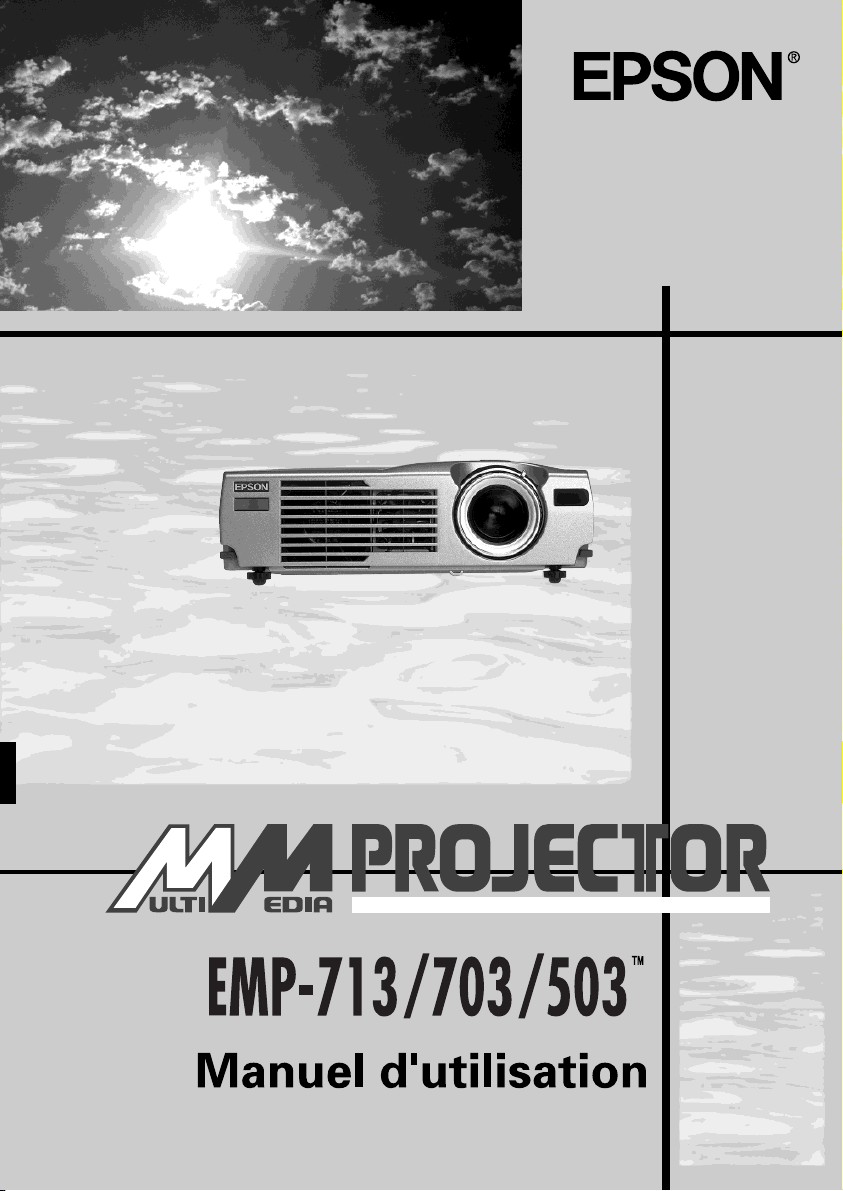
Page 2
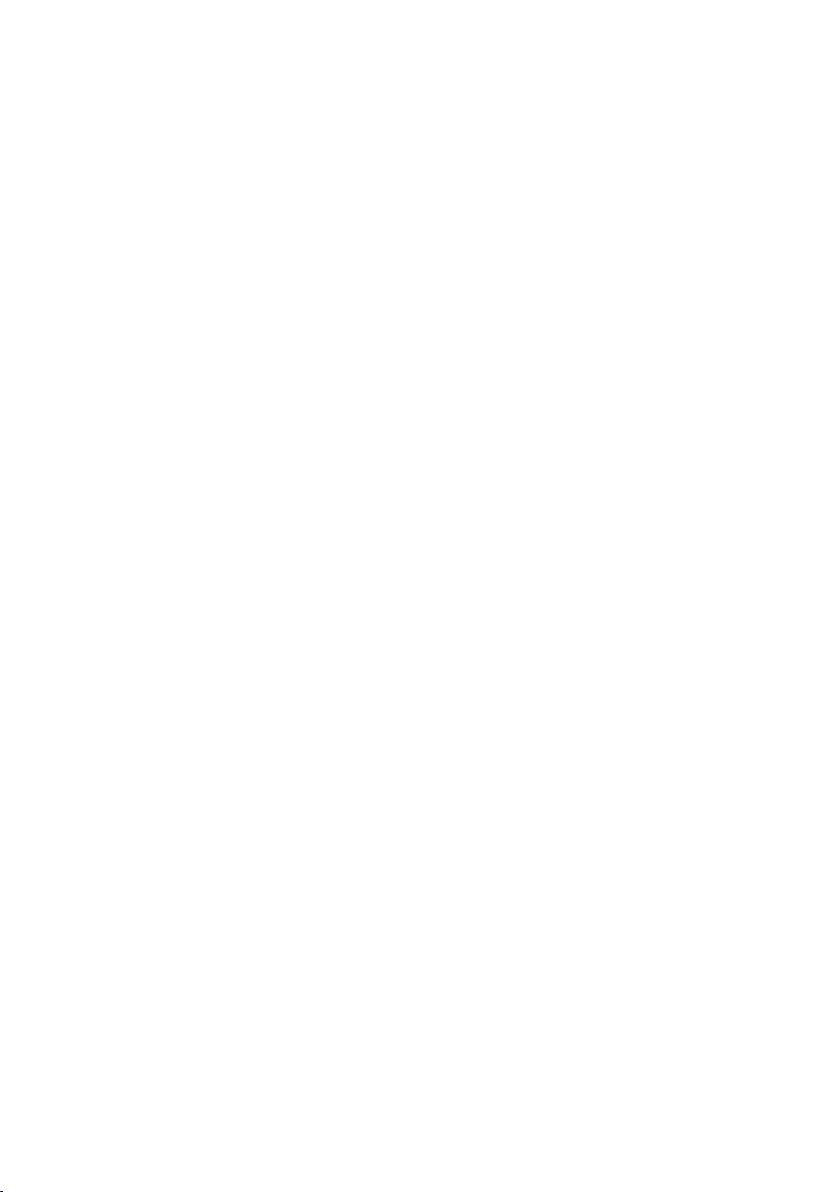
Types de manuels
La documentation de votre projecteur EPSON se compose des
trois manuels suivants. Ces manuels décrivent les sujets détaillés
ci-dessous.
•
Consignes de sécurité / Conditions d’application de
la garantie internationale
Ce manuel explique comment utiliser votre projecteur en
toute sécurité, et comment obtenir, si nécessaire, un service
après-vente ou une assistance technique ; vous y trouverez
aussi une check-list de dépannage.
Lisez ce manuel attentivement avant d'utiliser votre
projecteur.
• Manuel d’utilisation (ce manuel)
Le présent Manuel d’utilisation contient des informations
relatives à l'installation du projecteur, à son utilisation
élémentaire, à l'emploi des menus, à son dépannage et son
entretien.
•
Guide de référence rapide
Contient une description succincte de chacune des fonctions
les plus fréquemment employées du projecteur, facilement et
immédiatement accessible. Il est conseillé de conserver en
permanence ce Guide de référence rapide à proximité du
projecteur de façon à pouvoir s'y référer juste avant de
commencer une présentation ou en cours de projection pour
vérifier un détail d'utilisation.
Page 3
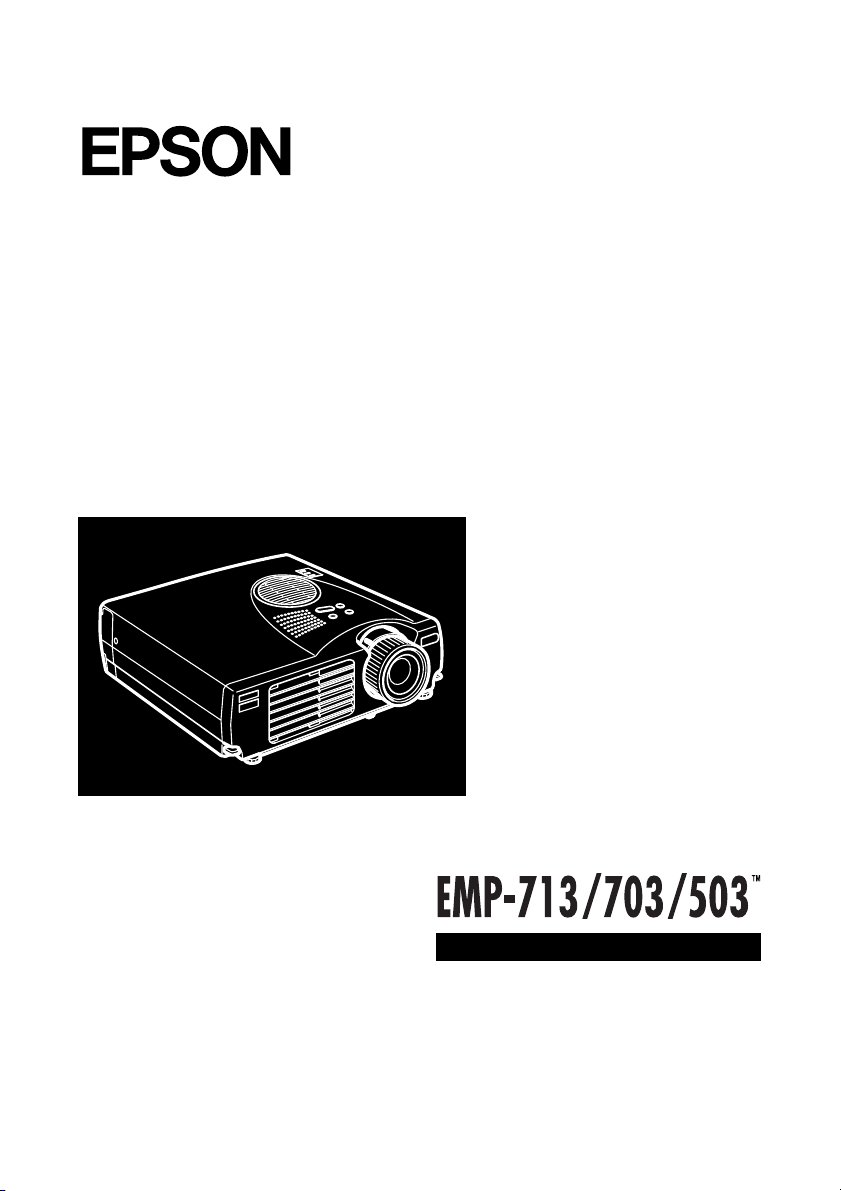
®
PROJECTEUR MULTIMEDIA
Manuel d’utilisation
Page 4
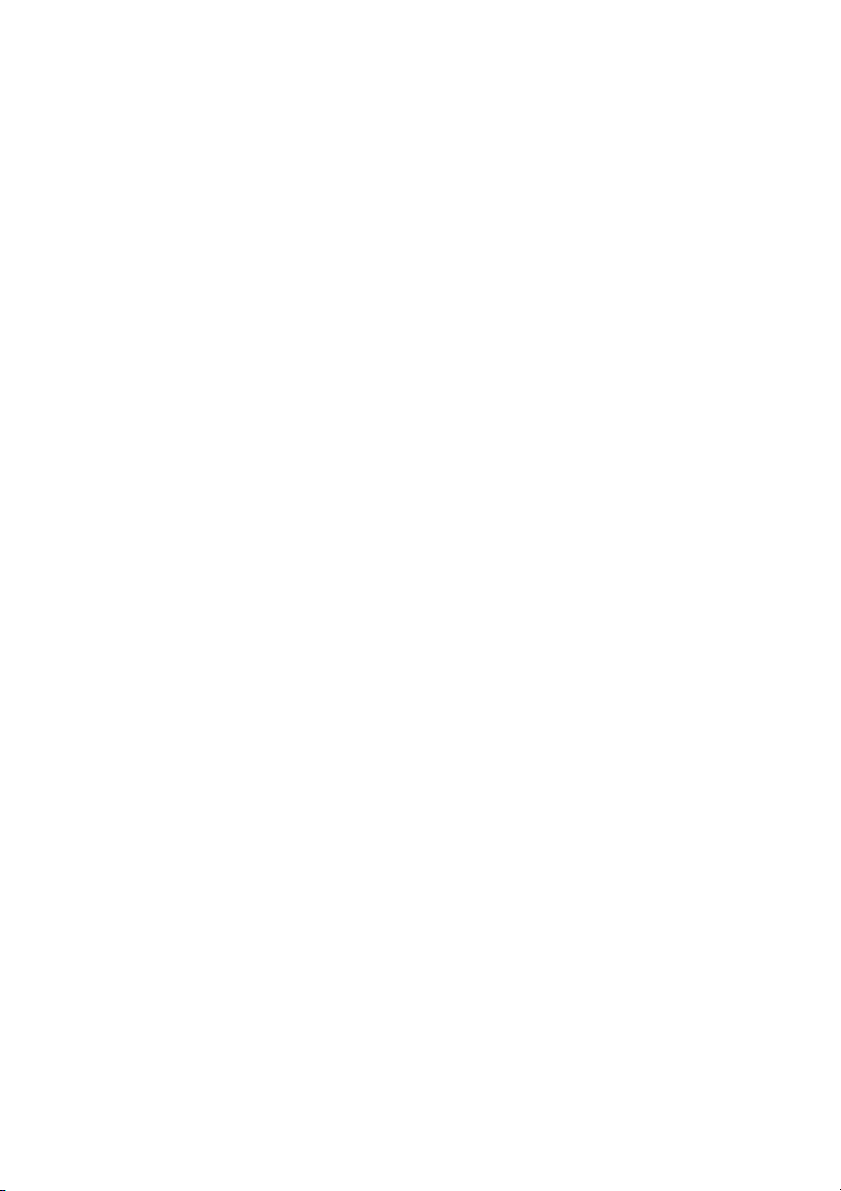
Page 5
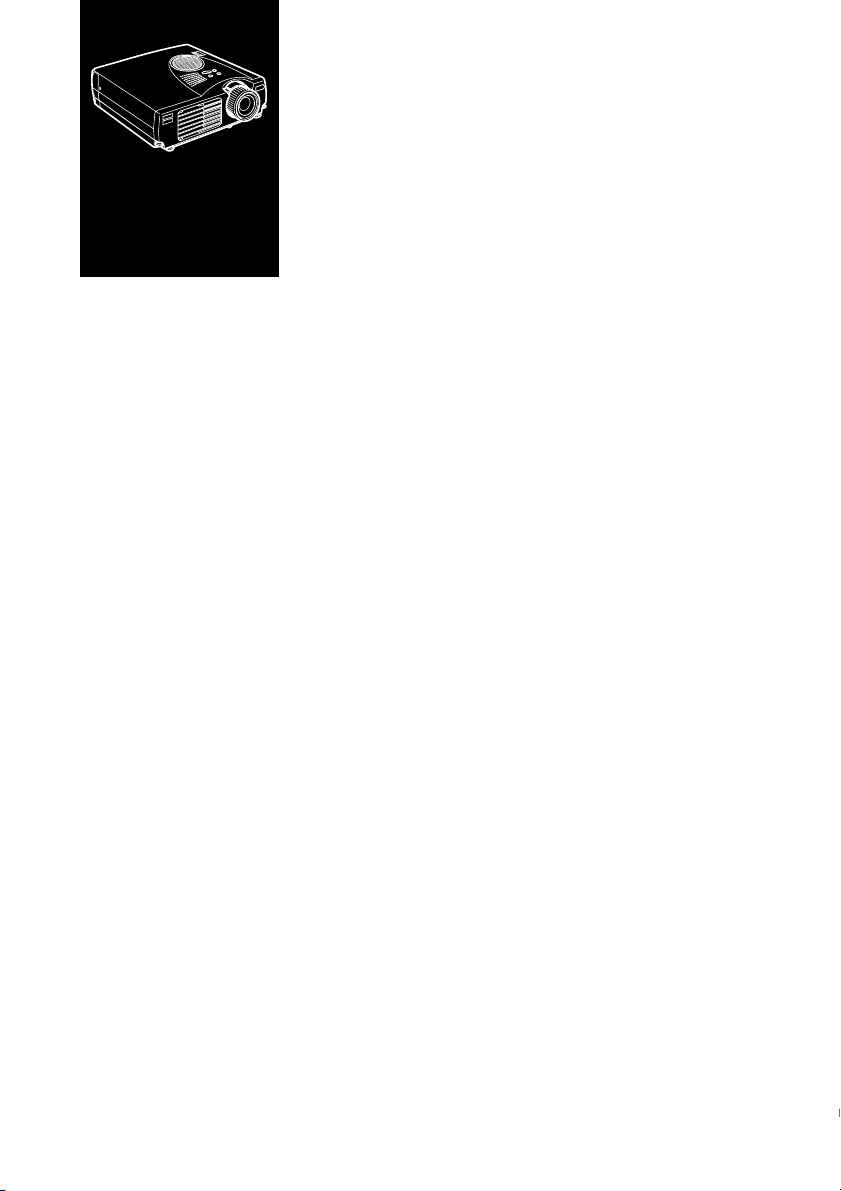
■
■
■
■
■
■
■
■
■
■
■
■
■
Index
Index iii
Introduction vii
Exploiter au maximum les possibilités de votre projecteur ......ix
Accessoires en option..................................................................ix
A propos de ce manuel............................................................x
Où obtenir des informations .................................................. xi
Site Internet (World Wide Web).................................................xi
■
■
■
1 Installation 1
Déballage du projecteur..........................................................2
Autres composants...................................................................... 3
Installer le projecteur ..............................................................4
Connexion à un ordinateur.....................................................6
Connexion à un ordinateur PC de bureau................................... 7
Connexion à un ordinateur PC portable.................................... 10
Connexion à un ordinateur Macintosh de bureau...................... 13
Connexion à un ordinateur PowerBook .................................... 17
Connexion à une source vidéo ..............................................23
Connexion à un haut-parleur externe ou à
un système de sonorisation (Public Address) .........................26
■ ■ ■ ■ ■
iii
Page 6
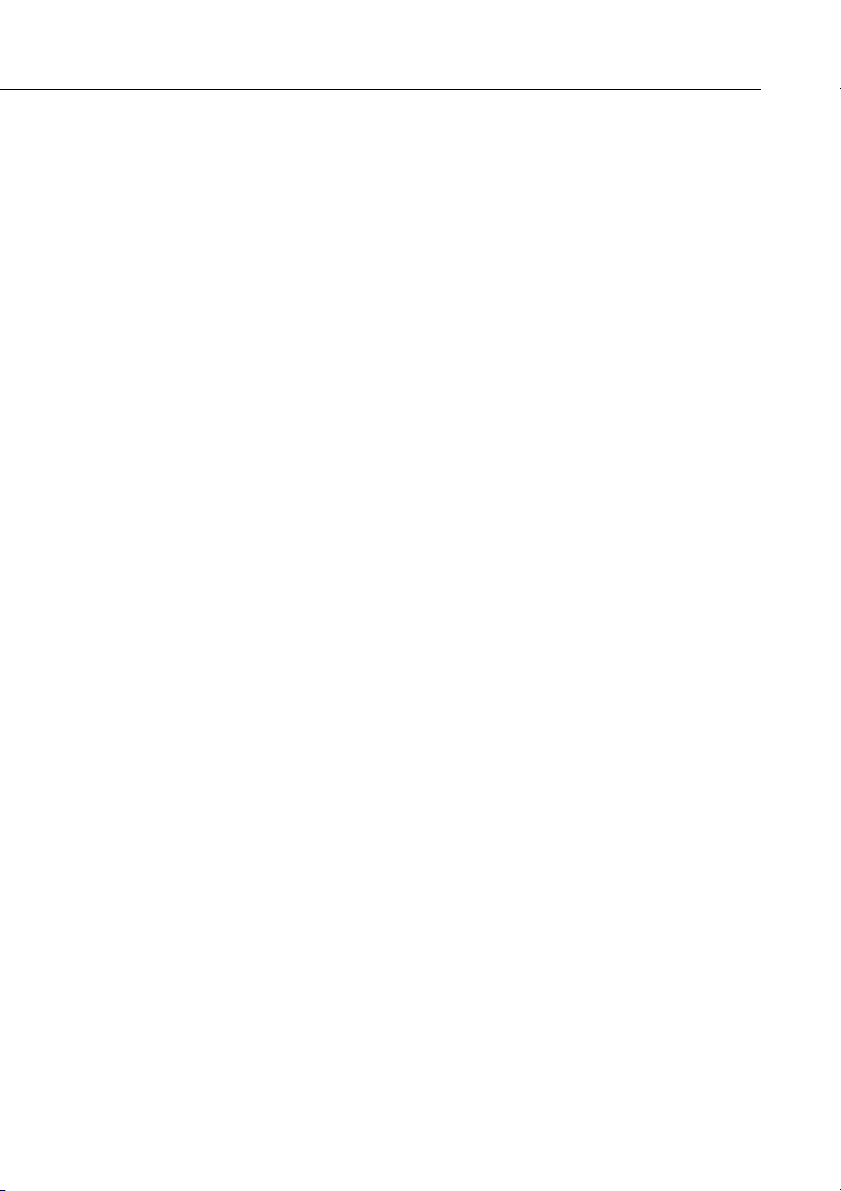
2 Utilisation du projecteur 27
Mise sous et hors tension de l’appareil...................................29
Mise sous et hors tension du projecteur .................................... 29
Mise au point et positionnement de l’image ..........................31
Touche Resize.......................................................................... 33
Commande du projecteur......................................................... 34
Utilisation de la Télécommande................................................ 35
Utilisation du panneau de commande ....................................... 38
Témoins d’état du projecteur................................................39
Témoin de fonctionnement ...................................................... 39
Témoin de lampe...................................................................... 40
Témoin de température ............................................................ 41
3 Utilisation des menus du projecteur 43
Accès au menu principal........................................................44
Modification des paramètres d’un menu................................44
Options de menu..................................................................47
Menu Vidéo (source image = ordinateur).................................. 47
Menu Vidéo (source image = vidéo) ......................................... 49
Menu Audio............................................................................. 50
Menu Effet............................................................................... 51
Menu Réglage .......................................................................... 52
Menu Logo de l’utilisateur ....................................................... 53
Menu Tout Réinit .................................................................... 55
Menu Avancé ........................................................................... 55
Menu A Propos ........................................................................ 57
■ ■ ■ ■
4 Entretien 59
Nettoyage de l’objectif..........................................................60
Nettoyage du boîtier du projecteur .......................................60
Nettoyage du filtre à air ........................................................61
Remplacement de la lampe....................................................62
Index
iv
Page 7
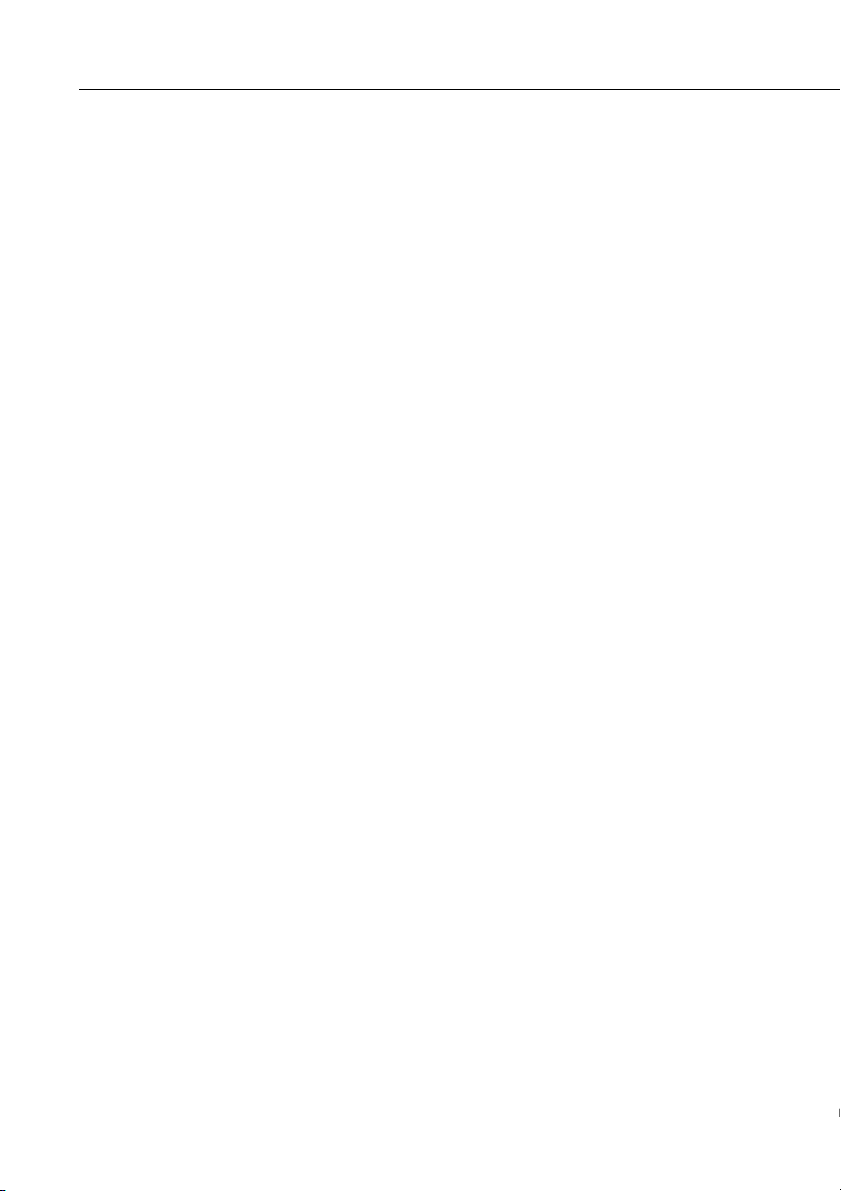
■
5 Dépannage 65
Problèmes avec le projecteur.................................................66
Problèmes avec l’image et le son ...........................................68
6 Fiche technique 71
Modes d’affichage supportés .................................................73
Affectation des broches du connecteur d’entrée d’ordinateur .... 75
Glossaire 77
Index 79
■ ■ ■ ■ ■
v
Page 8
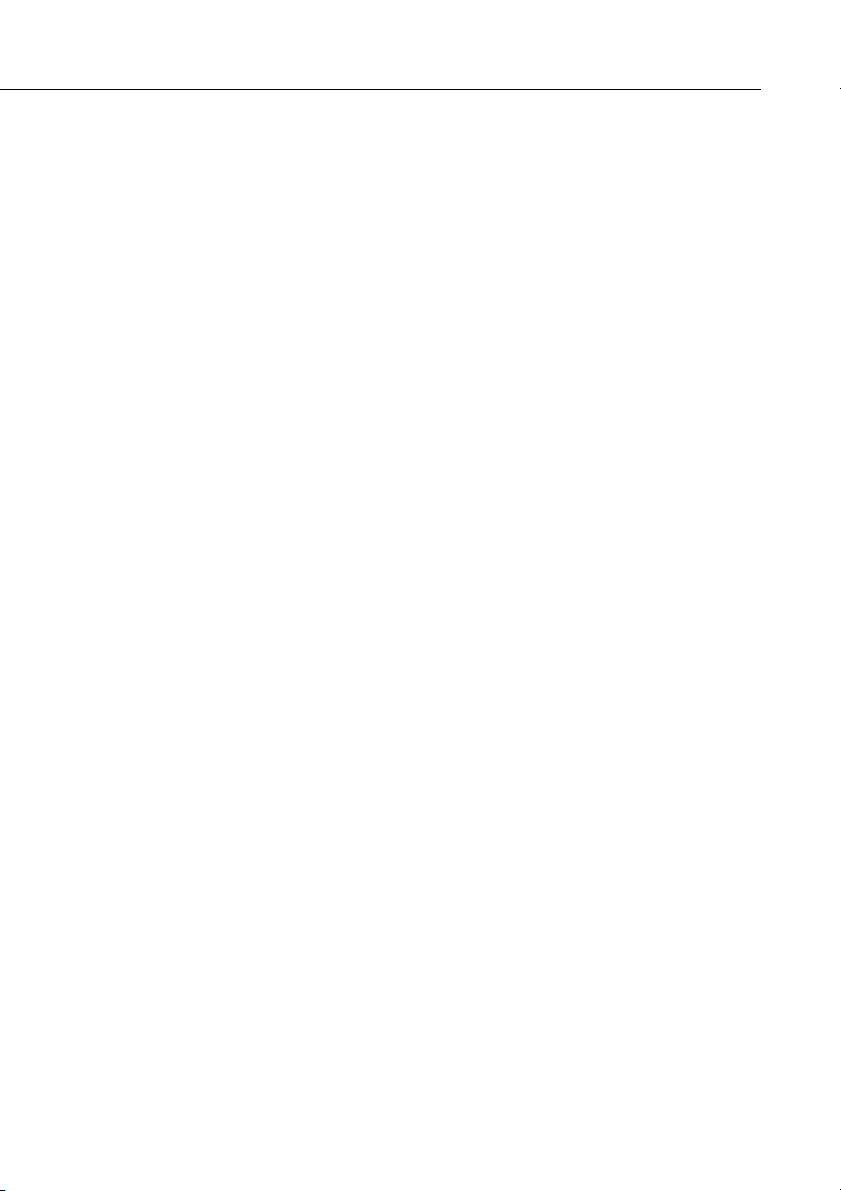
■ ■ ■ ■
Index
vi
Page 9
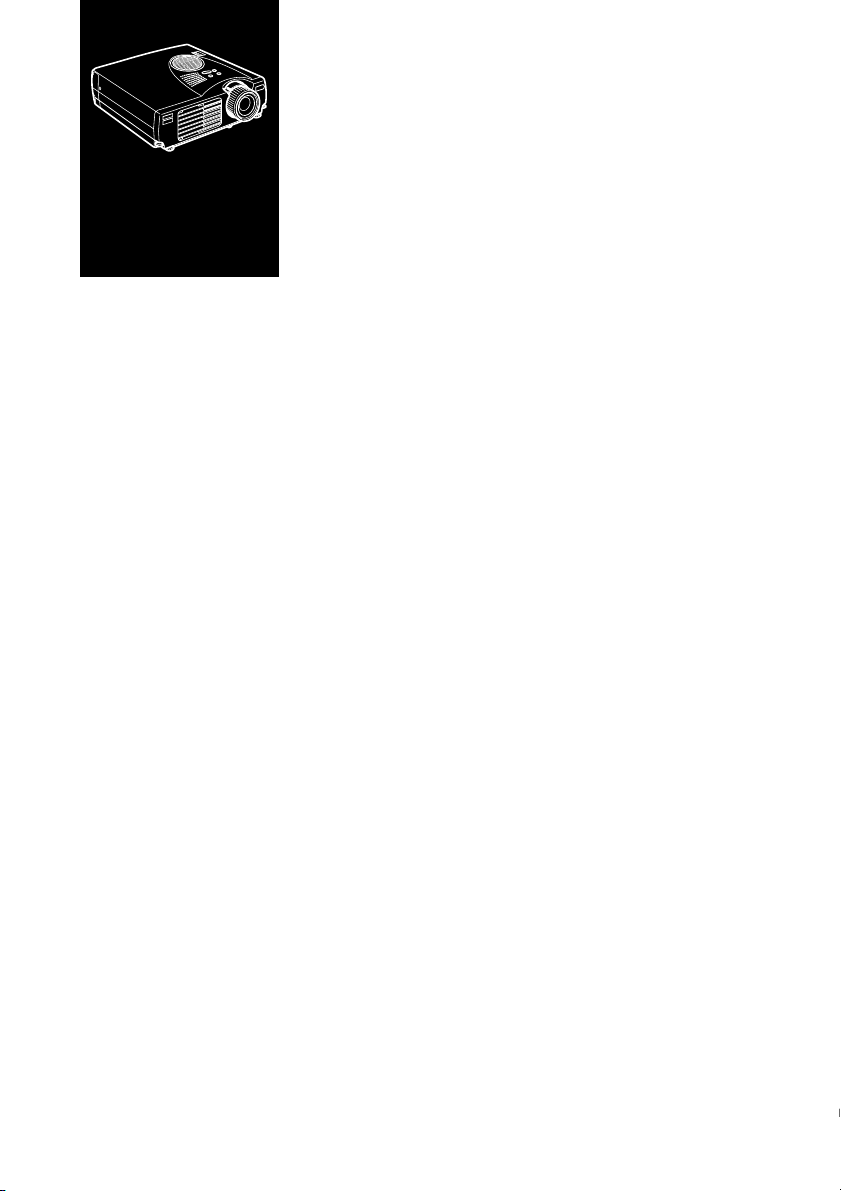
■
■
■
■
■
■
■
Introduction
L
e projecteur EPSON EMP-713/703/503, compact et
léger, vous permet de projeter des images en couleurs et vidéo
sur un grand écran afin de réaliser vos présentations. Le
projecteur peut être relié simultanément à deux sources
d’images différentes: un ordinateur PC ou Apple® ainsi qu’ à
une source vidéo, c’est-à-dire un magnétoscope, camescope
ou un appareil-photo numérique. Le mode audio est
également disponible pour chaque source d’images.
■
■
■
■
■
■
■
■
■
Ce projecteur affiche les images en couleurs naturelles
(16.670.000 couleurs) à une XGA résolution de 1024 x 768
pixels (EMP-713/703) et SVGA résolution de 800 x 600
pixels. Il produit ainsi des images lumineuses qui sont nettes
même dans les salles assez éclairées pour permettre de prendre
des notes.
Une toute nouvelle fonction AVTSS™ (Automatic Tracking
and Synchronisation Sensing, brevet en cours
d’homologation) assure un réglage automatique de l’image
depuis un ordinateur.
Le projecteur peut être piloté par une télécommande à partir
des menus de commutation de sources et de réglages.
La télécommande peut aussi servir de souris pour le contrôle
des opérations sur l'ordinateur pendant les présentations.
■ ■ ■ ■ ■
vii
Page 10
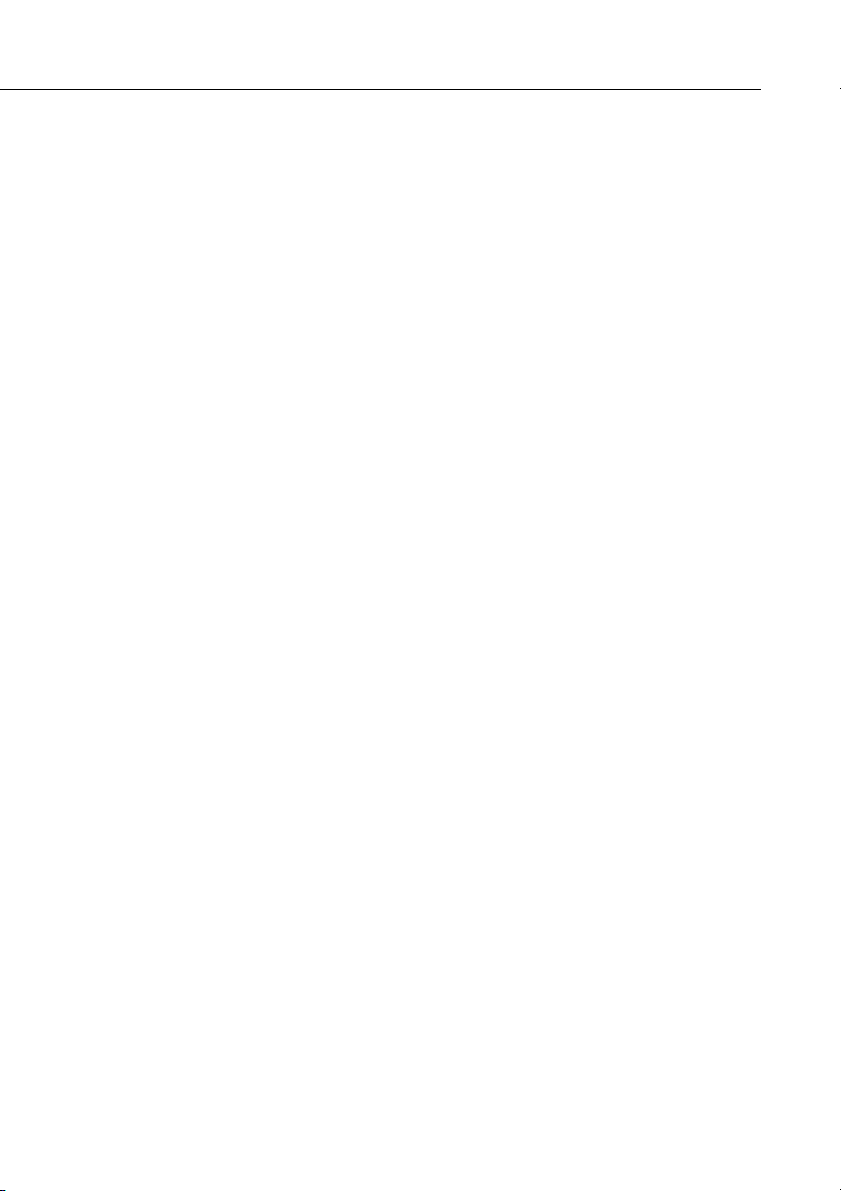
Le projecteur se caractérise par une nouvelle technologie du
redimensionnement, le DAR (Digital Active Resizing), qui
supporte la sortie d’ordinateur VGA~UXGA (L’ EMP-503 ne
supporte pas UXGA). Quelle que soit la sortie ordinateur
utilisée, l’image obtenue sera complète et d’une parfaite
netteté.
La source vidéo peut être NTSC, NTSC4.43, NTSC50, PAL,
M-PAL, N-PAL, PAL60 ou SECAM et dans le format S-vidéo
ou vidéo composite. Se reporter au chapitre 6 pour les détails
au sujet des ordinateurs et des formats S-vidéo supportés.
■ ■ ■ ■
viii
Introduction
Page 11
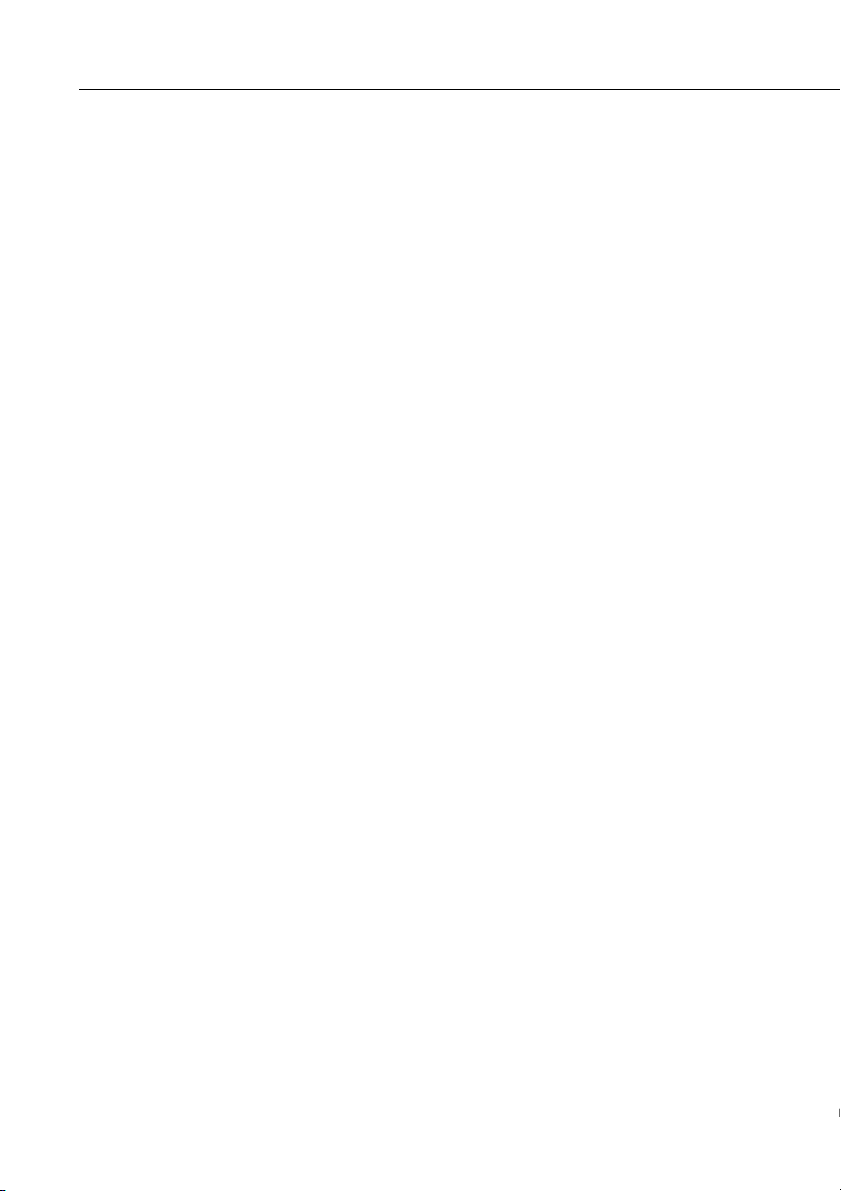
■
Exploiter au maximum les possibilités
de votre projecteur
Le projecteur dispose d’un ensemble complet de fonctions qui
vous permettent de régler l’affichage d’images, les modes
vidéo et audio. Pour exploiter au maximum les possibilités de
votre projecteur, nous vous conseillons de lire le résumé des
principales fonctions.
Accessoires en option
Pour une exploitation optimale du projecteur, EPSON
propose les accessoires suivants en option.
• Image Presentation Camera (XGA) ELPDC02
• Image Presentation Camera (PAL/NTSC) ELPDC03
• Câble informatique ELPKC02
• Câble PC VGA-HD15 (3,0m) ELPKC09
• Câble rallonge pour ordinateur
VGA-HD15 (20 m) ELPKC10
• Malette de transport souple
(pour ordinateur personnel) ELPKS16
• Malette de transport souple ELPKS24
• Lampe de rechange ELPLP14
•Écran portable (50"-125cm) ELPSC06
•Écran 60" (150cm) ELPSC07
•Écran 80" (200cm) ELPSC08
• Montage sur plofond (argent)* ELPMB09
Ces accessoires sont commercialisés par votre revendeur.
* Une technique spéciale est nécessaire pour l'installation du projecteur suspendu
au plafond. Si vous souhaitez utiliser votre projecteur après installation au
plafond, contactez votre revendeur.
Exploiter au maximum les possibilités de votre projecteur
■ ■ ■ ■ ■
ix
Page 12
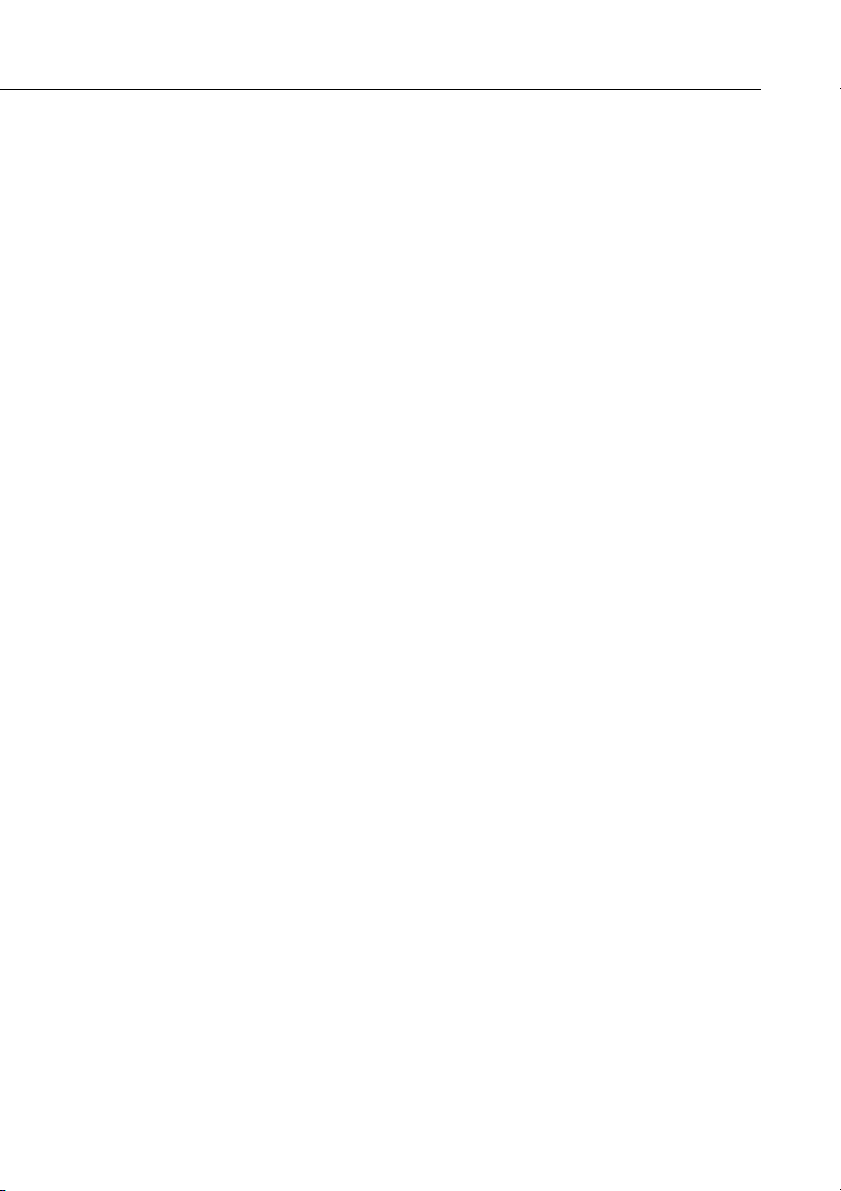
A propos de ce manuel
Le chapitre 1 “Installation” décrit pas à pas comment installer
le projecteur et le relier à votre ordinateur, source vidéo, ou
encore à un système externe de haut-parleurs ou de
sonorisation. Lisez les procédures d’installation se rapportant
à votre environnement de travail.
Le chapitre 2 “Utilisation du projecteur” vous indique
comment allumer/éteindre le projecteur et ajuster les
paramètres simples de projection.
Le chapitre 3 "Utilisation des menus du projecteur" décrit
comment utiliser les menus pour les réglages de couleur et
d’image, le changement d’affichage de l’image projetée et les
modifications des caractéristiques sonores.
Le chapitre 4 “Entretien” vous indique comment interpréter
les témoins lumineux du projecteur et donne des informations
utiles pour éviter des erreurs, optimiser la qualité de l’image et
résoudre les problèmes.
■ ■ ■ ■
Introduction
x
Le chapitre 5 “Dépannage” vous indique comment
interpréter les témoins lumineux du projecteur et donne des
informations utiles pour éviter des erreurs, optimiser la qualité
de l’image et résoudre les problèmes.
Le chapitre 6, “Fiche technique”, répertorie les
caractéristiques techniques du projecteur.
Vous trouverez à la fin de ce manuel un glossaire et un index.
Page 13
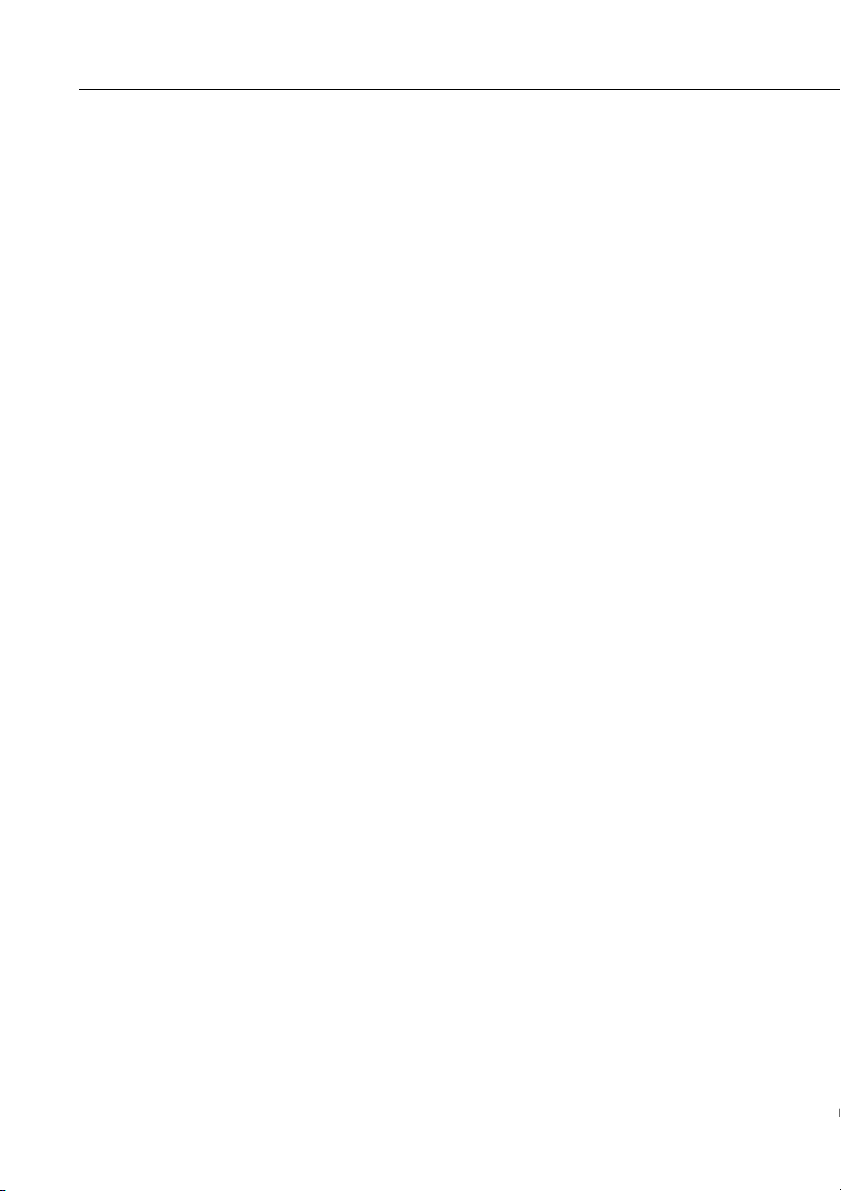
■
Où obtenir des informations
Si des problèmes se présentent lors de l’installation ou de
l’utilisation du projecteur, se reporter d’abord au chapitre 5
"Dépannage". Si le problème ne peut pas être résolu,
s’adresser au représentant approprié en se référant à la liste
"Conditions d'application de la garantie internationale" des
"Consignes de sécurité/Conditions d'application de la
garantie internationale" fournis avec l'appareil.
Avant d’appeler le service après-vente, noter les informations
suivantes:
• Nom du produit
• Numéro de série du produit
• Configuration de l’ordinateur
• Description du problème
Site Internet (World Wide Web)
Si vous êtes connecté à Internet et si vous possédez un
explorateur (browser), vous pouvez consulter le site World
Wide Web d’EPSON à l’adresse http://www. epson. com. La
page d’accueil d’EPSON comporte des liens vers les sections
What’s New, EPSON Products, EPSON Connection,
Corporate Info et EPSON Contacts. Branchez-vous sur
EPSON Connection pour obtenir les derniers pilotes et FAQ
(Foires aux questions) ainsi que sur EPSON Chart. Pour
rester en contact avec EPSON dans le monde, la page EPSON
Contacts vous indique toutes les filiales EPSON.
Où obtenir des informations
■ ■ ■ ■ ■
xi
Page 14
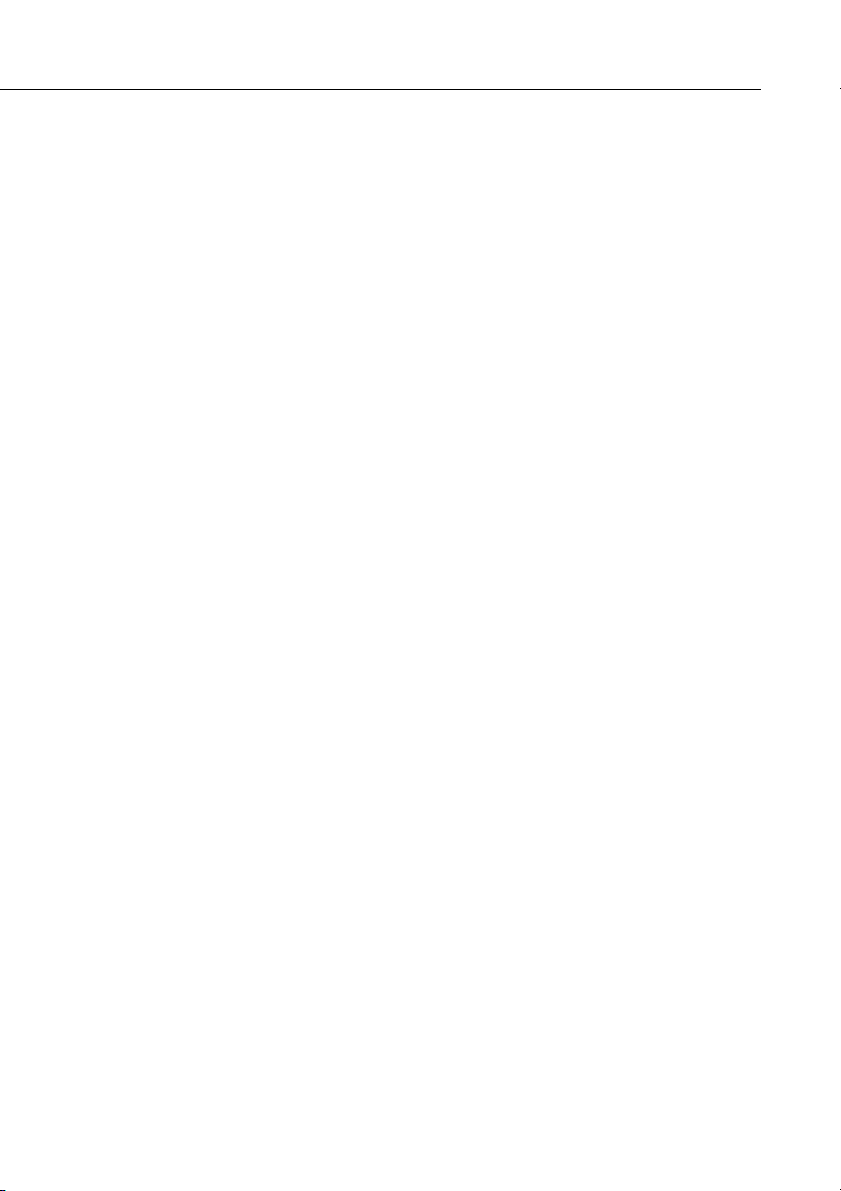
■ ■ ■ ■
xii
Introduction
Page 15
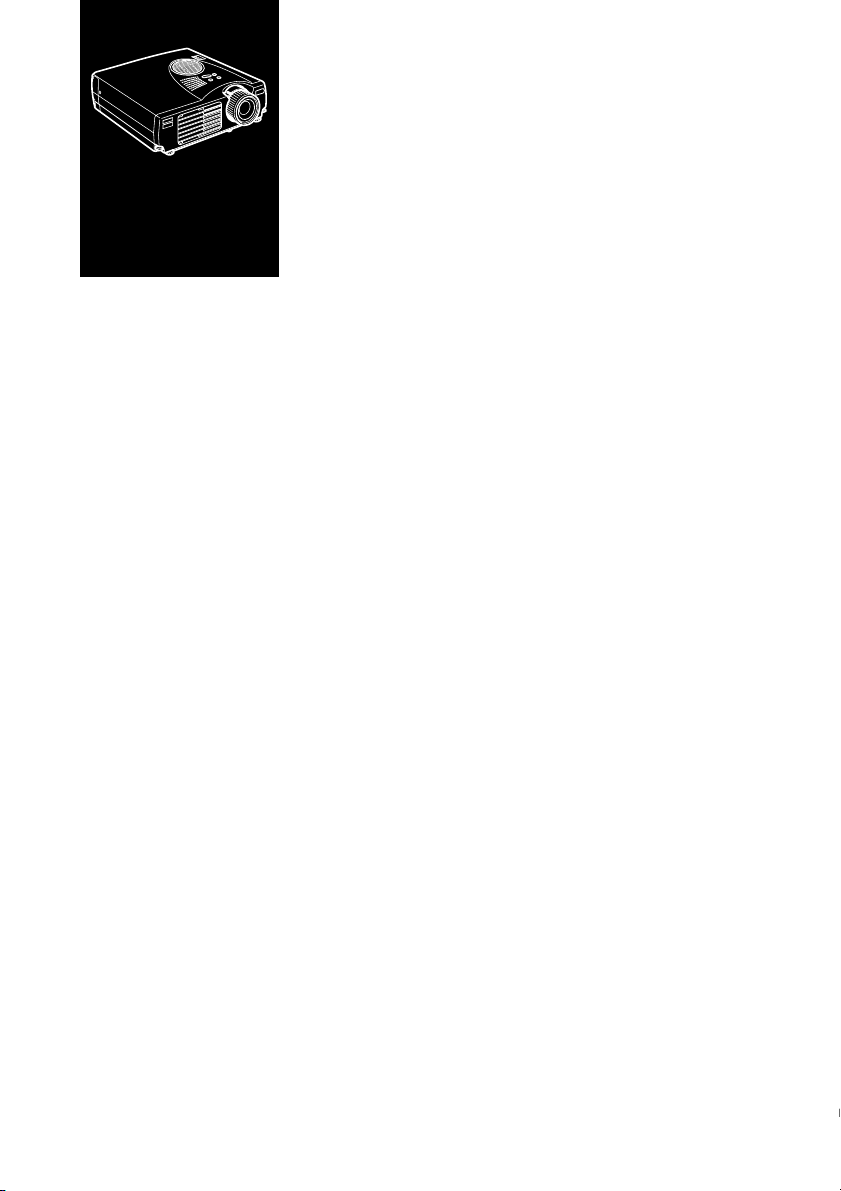
■ ■ ■ ■ ■ ■ ■ ■ ■ ■ ■ ■ ■ ■ ■
■
1
Installation
Ce chapitre donne les instructions nécessaires au déballage, à
l’installation et au branchement de votre projecteur aux autres
périphériques. Vous devez relier le projecteur à votre
ordinateur ou à une source vidéo telle un magnétoscope, un
caméscope, une caméra numérique ou un lecteur de disques
laser. Vous pouvez par exemple brancher le projecteur à la fois
sur un ordinateur et sur une source vidéo ou configurer le
projecteur pour une ou plusieurs des fonctions suivantes:
• La connexion d’un câble de souris afin d’utiliser la
télécommande en tant que souris sans fil.
• Fournir le son à l’une ou aux deux sources d’images. La
source audio peut être l’ordinateur , une source vidéo ou
un autre périphérique, comme une chaîne stéréo.
• La connexion d’un haut-parleur externe ou d’un système de
sonorisation pour amplifier le son.
■ ■ ■ ■ ■
1
Page 16
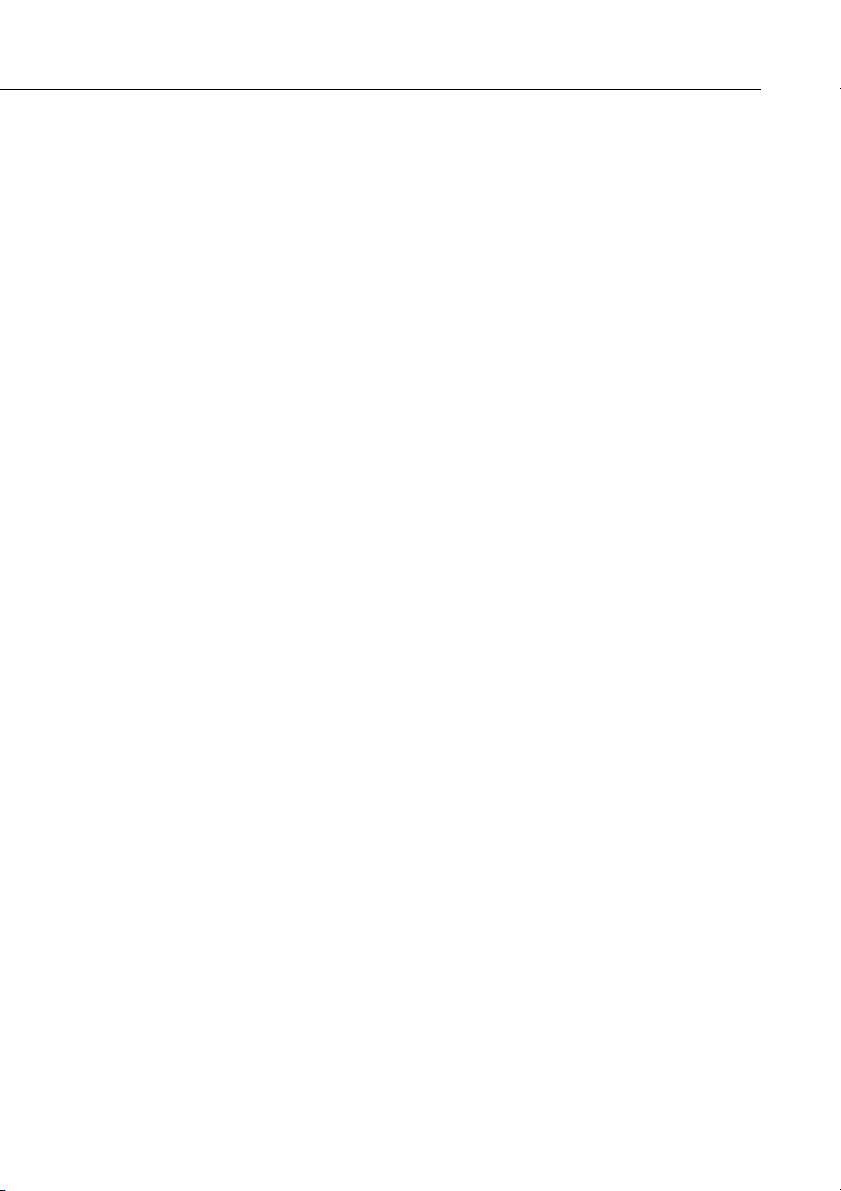
Déballage du projecteur
Vérifiez si tous les composants sont présents après déballage
du projecteur.
• Projecteur
• Télécommande
• Deux piles alcaline sèche LR6 (AA)
• Cordon d’alimentation
• Câble d’ordinateur
• Câble audio/vidéo (câble A/V)
• Câble de souris PS/2
• Câble de souris USB
• Manuel d’utilisation
• Guide de référence rapide
• Consignes de sécurité/Conditions d'application de la
garantie internationale
• Mallette
■ ■ ■ ■
Il est possible que vous n’ayez pas besoin de tous ces
composants pour votre configuration.
Conservez tous les emballages au cas où il vous faudrait
renvoyer le projecteur. Il est conseillé de toujours le
transporter dans son emballage d’origine ou un emballage
identique.
2
Page 17
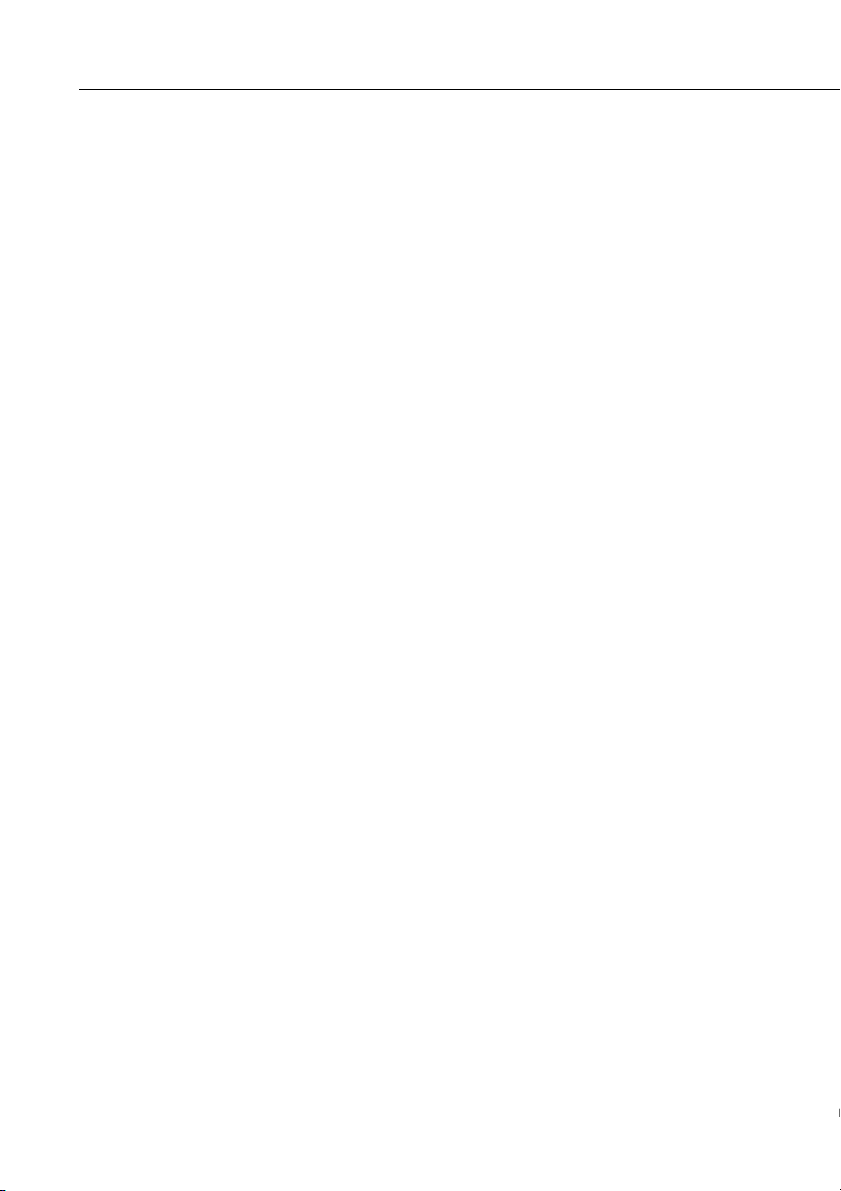
■
Autres composants
Selon la manière dont le projecteur sera utilisé, les
composants suivants peuvent s’avérer nécessaires:
• Pour recevoir un signal vidéo, il faut un câble S-vidéo (En
principe, un câble est fourni avec l’appareil vidéo). Un câble
séparé est requis pour chaque source vidéo.
• Pour raccorder le projecteur à un Macintosh PowerBook,
un câble de sortie vidéo est nécessaire.
(Un câble est fourni par Apple/ou peut être acquis chez
Apple pour tous les nouveaux PowerBook qui ont une
sortie vidéo.) Si votre PowerBook n’en a pas, consulter le
revendeur Macintosh.
• Pour raccorder le câble de souris à votre ordinateur, il
faudra éventuellement un connecteur spécial, un câble ou
un autre composant. Tous ces articles sont en vente dans les
magasins d’informatique. Si l’ordinateur n’a pas de
connecteur souris, le câble souris ne pourra pas être utilisé.
♦ Remarque: Un dispositif antivol Kensington
MicroSaver®peut être raccordé à l’orifice qui se trouve sur le
côté droit du projecteur. Contacter un magasin d’informatique
à ce sujet.
Déballage du projecteur
■ ■ ■ ■ ■
3
Page 18
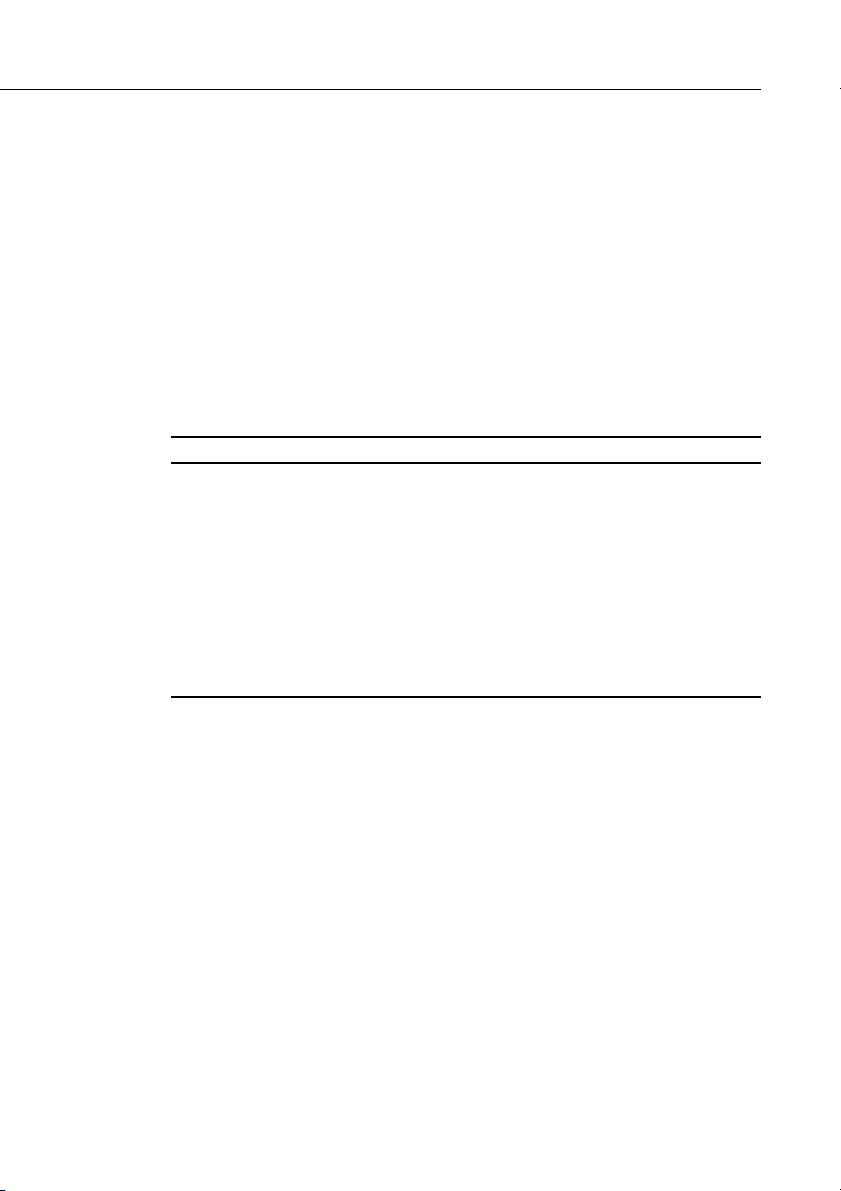
Installer le projecteur
1. Posez le projecteur sur une surface solide, plane, à 1,5 m
de l’ordinateur ou de la source vidéo.
♦ Attention: Ne manipulez pas le projecteur par l’objectif pour
éviter tout risque d’endommagement.
2. Placez le projecteur à une distance appropriée de l’écran.
La distance entre le projecteur et l’écran détermine le
format réel de l’image. Respectez les indications suivantes
pour déterminer la distance appropriée.
Taille d’écran Distance horizontale du projectéur à l’écran
300 pouces (610x460cm)
200 pouces(410x300cm)
150 pouces(305x228cm)
100 pouces(200x150cm)
80 pouces (160x120cm)
60 pouces (120x90cm) 87,8 pouces (2,3 m) ~
40 pouces (81x61cm) 57,6 pouces (1,5 m) ~ 70,4 pouces (1,7 m)
30 pouces (61x46cm) 42,5 pouces (1,1m) ~ 52,1 pouces (1,3 m)
26 pouces (53x40cm)
♦ Remarque: La distance de projection indiquée ci-dessus est celle
d’un objectif standard. Pour l’objectif en option, se reporter au
Mode d’emploi fourni avec celui-ci.
3. Tournez le projecteur de sorte que l’objectif soit
perpendiculaire à l’écran. Si le projecteur n’est pas
perpendiculaire, l’image sur l’écran sera déformée.
450,7 pouces (11,5 m) ~ 546,3 pouces (13,8 m)
299,5 pouces (7,7 m)~363,3 pouces (9,2 m)
223,9 pouces (5,7 m)~271,7 pouces (6,9 m)
148,3 pouces (3,8 m)~180,2 pouces (4,5 m)
118,1 pouces (3,0 m)~143,6 pouces (3,6 m)
107,0 pouces (2,7 m)
—
~
44,7 pouces (1,1 m)
■ ■ ■ ■
4. Reliez une extrémité du cordon d’alimentation à la prise
du projecteur. Reliez l’autre extrémité à une prise
électrique reliée à la terre.
Le projecteur doit être en mode Veille, indiqué par un
témoin orange.
4
Page 19
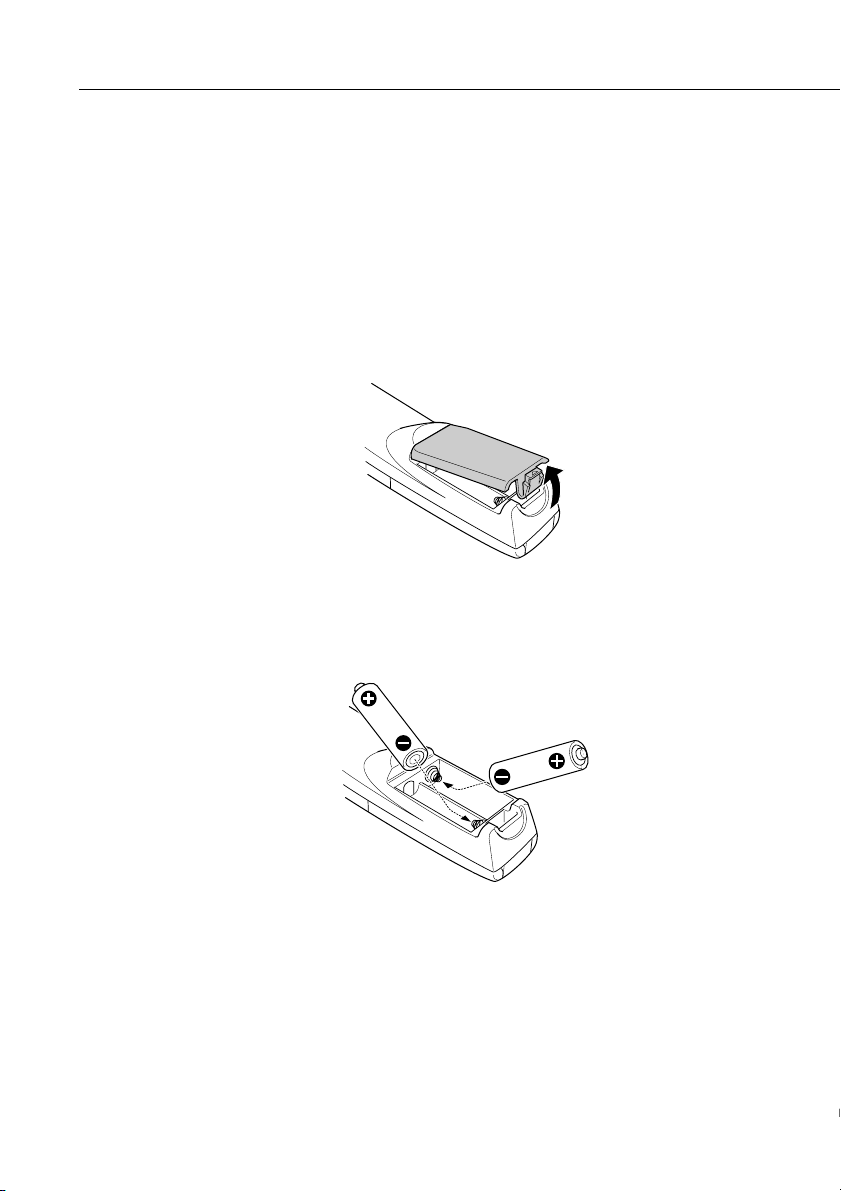
■
♦ Avertissement: Ne regardez jamais à travers l’objectif lorsque
le projecteur est sous tension. Le projecteur risque de s’allumer
soudainement, même s’il n’est pas en cours d’utilisation. La
lumière émise par la lampe peut provoquer des lésions oculaires.
Il faut particulièrement veiller à ce que des enfants ne puissent
fas regarder à travers l’objectif.
5. Pour placer les piles dans la télécommande, faites coulisser
le couvercle du compartiment de piles comme illustré cidessous.
6. Insérez les deux piles alcaline sèche LR6 (AA) fournies
avec le projecteur. Vérifiez si la polarité des piles est
correcte.
7. Remettez en place le couvercle du compartiment des piles.
Prenez les précautions suivantes lors du remplacement des
piles:
• Ne mélangez pas les anciennes piles et les nouvelles.
Installer le projecteur
■ ■ ■ ■ ■
5
Page 20
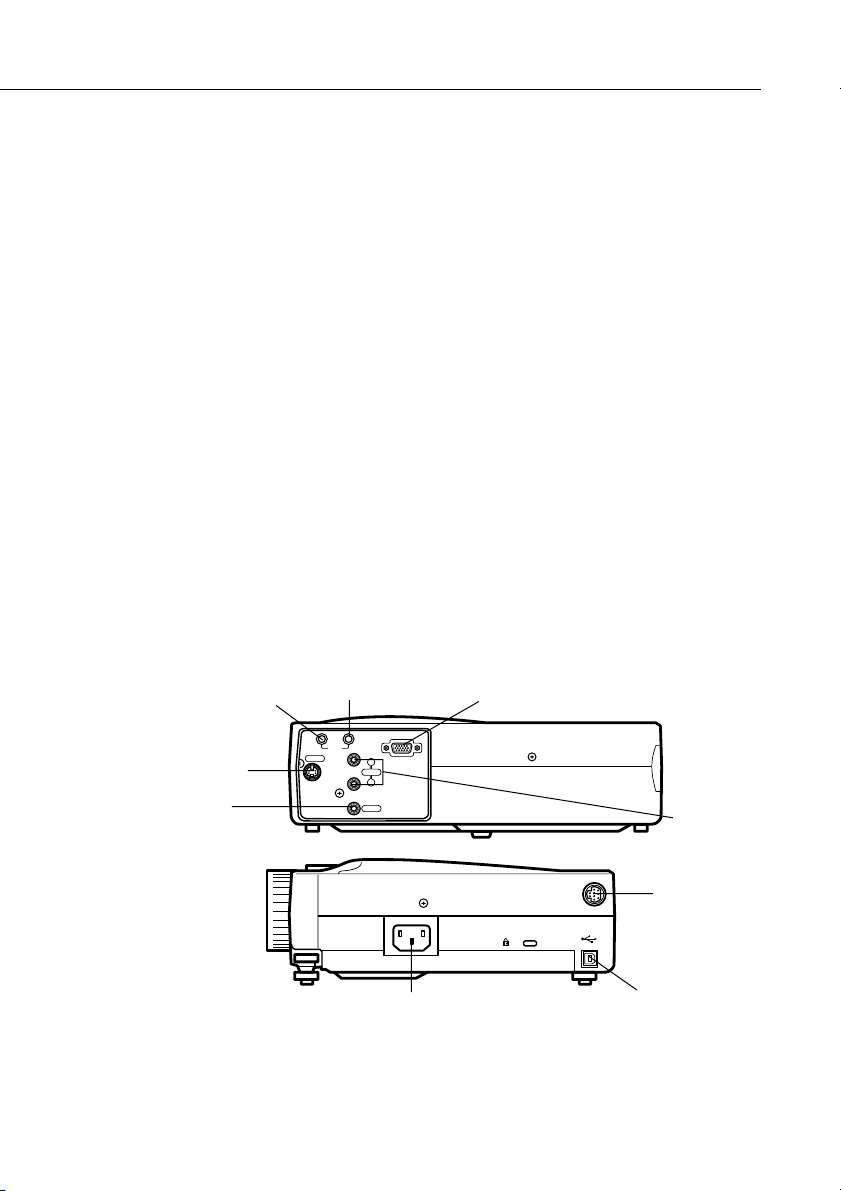
• Remplacez les piles dès qu’elles sont usées. En cas de fuite
des piles, nettoyez avec un chiffon doux. Lavez-vous les
mains immédiatement et rincez abondamment.
• Retirez les piles si vous ne comptez pas utiliser le projecteur
avant un certain temps.
Connexion à un ordinateur
Le projecteur peut être raccordé à un ordinateur doté d’une
sortie VGA, SVGA, XGA, SXGA e UXGA (L’ EMP-503 ne
supporte pas UXGA).
Pour raccorder les câbles d'ordinateur et de souris (pour
utiliser la télécommande comme pointeur de souris), se
référer au paragraphe qui concerne votre ordinateur dans ce
chapitre.
L’illustration suivante identifie tous les ports situés à l’arrière
du projecteur. Elle pourra servir de référence pour la
connexion de l'ordinateur ou d’un autre appareil au
projecteur.
Computer
Computer
OrdinateurEntrée audio
Sortie audio
S-vidéo
Vidéo
In Out
Audio
Audio
S-Video
S-Video
InOut
R
R
Audio
Audio
L
L
Video
L-audio-R
■ ■ ■ ■
Mouse/Com
Mouse/Com
Souris/Com
USB Mouse
Prise d’alimentation
Souris USB
6
Page 21
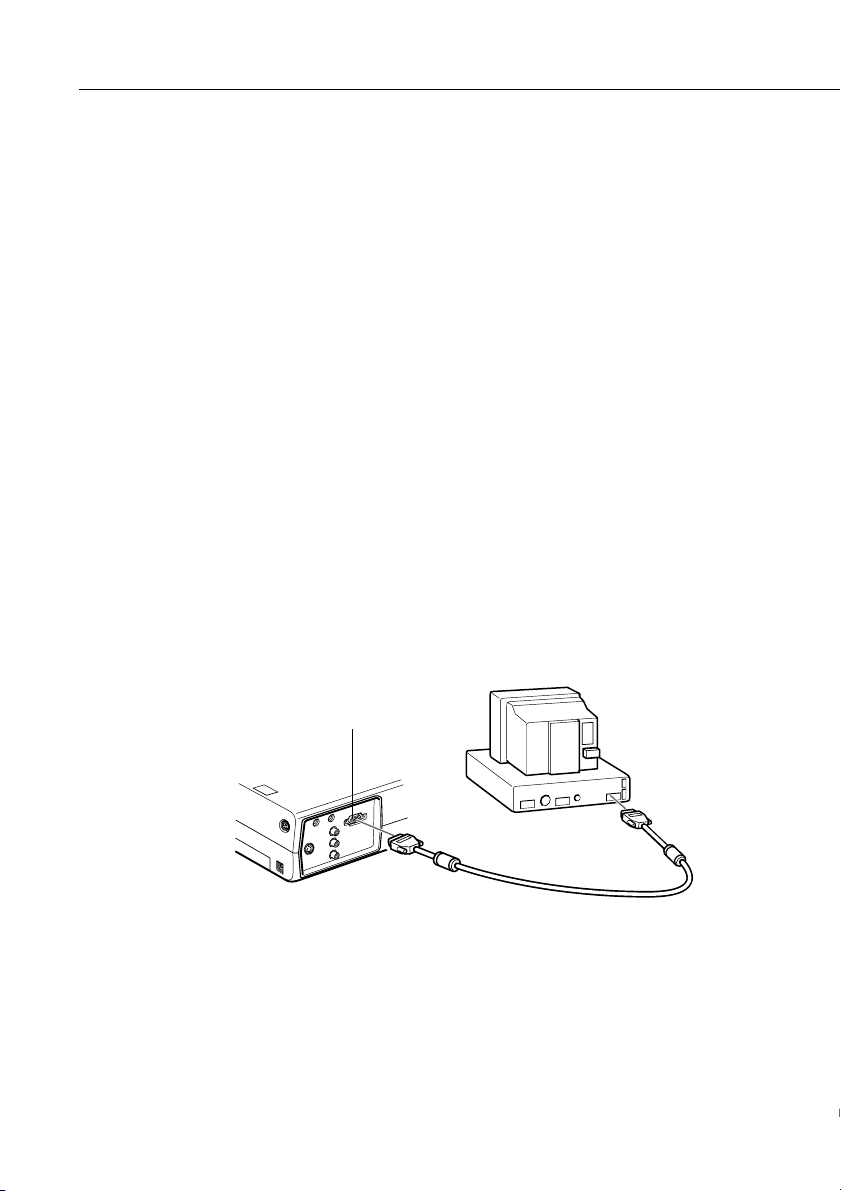
■
Connexion à un ordinateur PC de bureau
Pour raccorder le projecteur à votre ordinateur personnel de
bureau, il faut:
• Brancher le câble de l’ordinateur
• Brancher le câble audio (si les projections contiennent des
sons)
Suivre les indications reprises sous chaque section pour les
câbles à raccorder. Avant de commencer, veiller à ce que le
projecteur et l’ordinateur soient éteints.
♦ Remarque: Les configurations des ordinateurs varient.
Veuillez consulter le manuel de votre ordinateur pour plus de
détails sur l’emplacement des ports nécessaires au raccordement
du projecteur.
Raccordement de l’ordinateur
Se reporter à l’illustration en effectuant les étapes suivantes.
Port de l’ordinateur
Câble de l’ordinateur
1. Pour regarder les images vidéo sur l'ordinateur et sur
l'écran de projection, il faut débrancher le câble de
moniteur du port vidéo à l’arrière de l'ordinateur.
Connexion à un ordinateur
■ ■ ■ ■ ■
7
Page 22
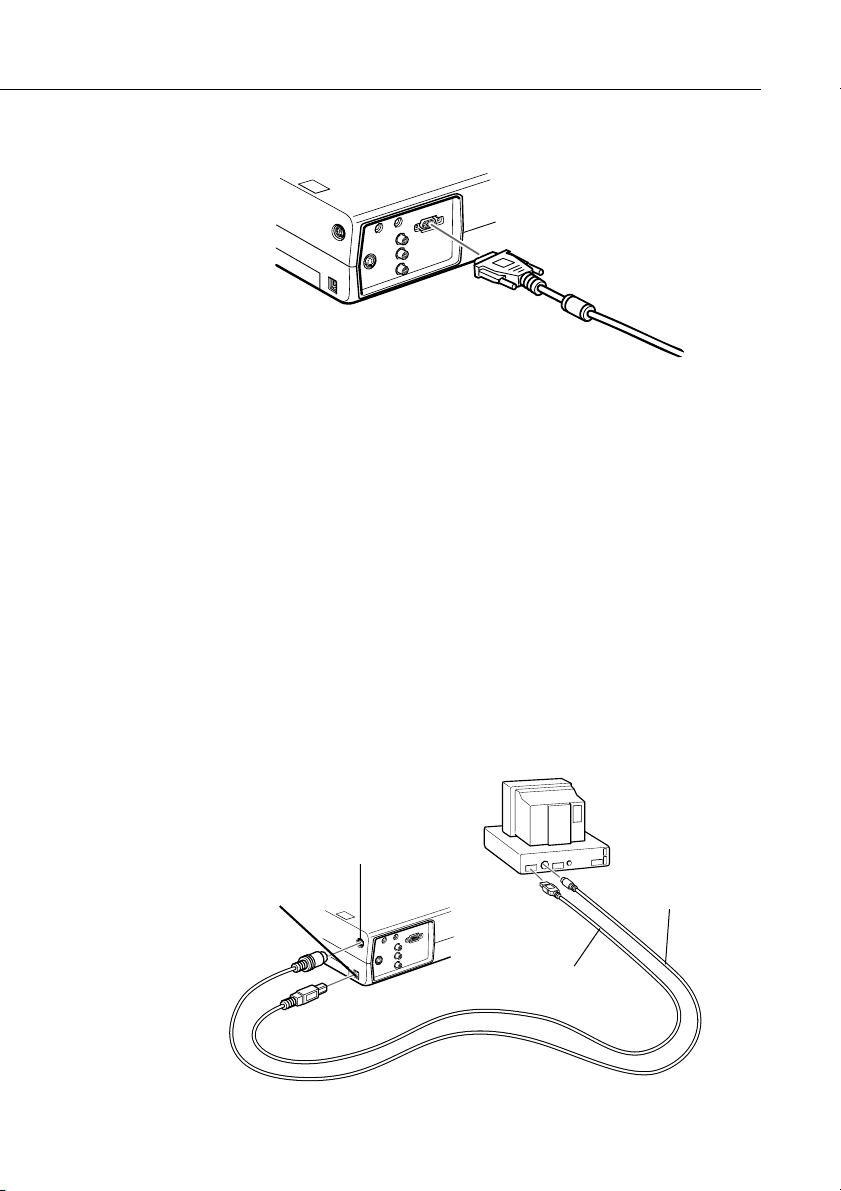
2. Brancher une extrémité du câble d’ordinateur au port
d’ordinateur du projecteur.
3. Brancher l’autre extrémité du câble d’ordinateur au port
vidéo de l’ordinateur.
4. Serrer les vis de tous les connecteurs.
Connexion des câbles de souris
Pour utiliser la télécommande à la place de la souris, il faut
raccorder le câble de souris PS/2 ou le câble de souris USB.
Se reporter à l’illustration tout en effectuant les étapes
suivantes.
♦ Remarque: le port de la souris USB sur le projecteur ne peut
servir qu'au raccordement d'une souris USB. Il n'est pas possible
de lui raccorder un autre équipement USB.
■ ■ ■ ■
Consulter l’illustration tout en suivant les instructions
fournies ci-dessous.
Port souris/ord
Port souris USB
Câble série avec
connecteur à 9 broches
8
Câble souris PS/2
Page 23
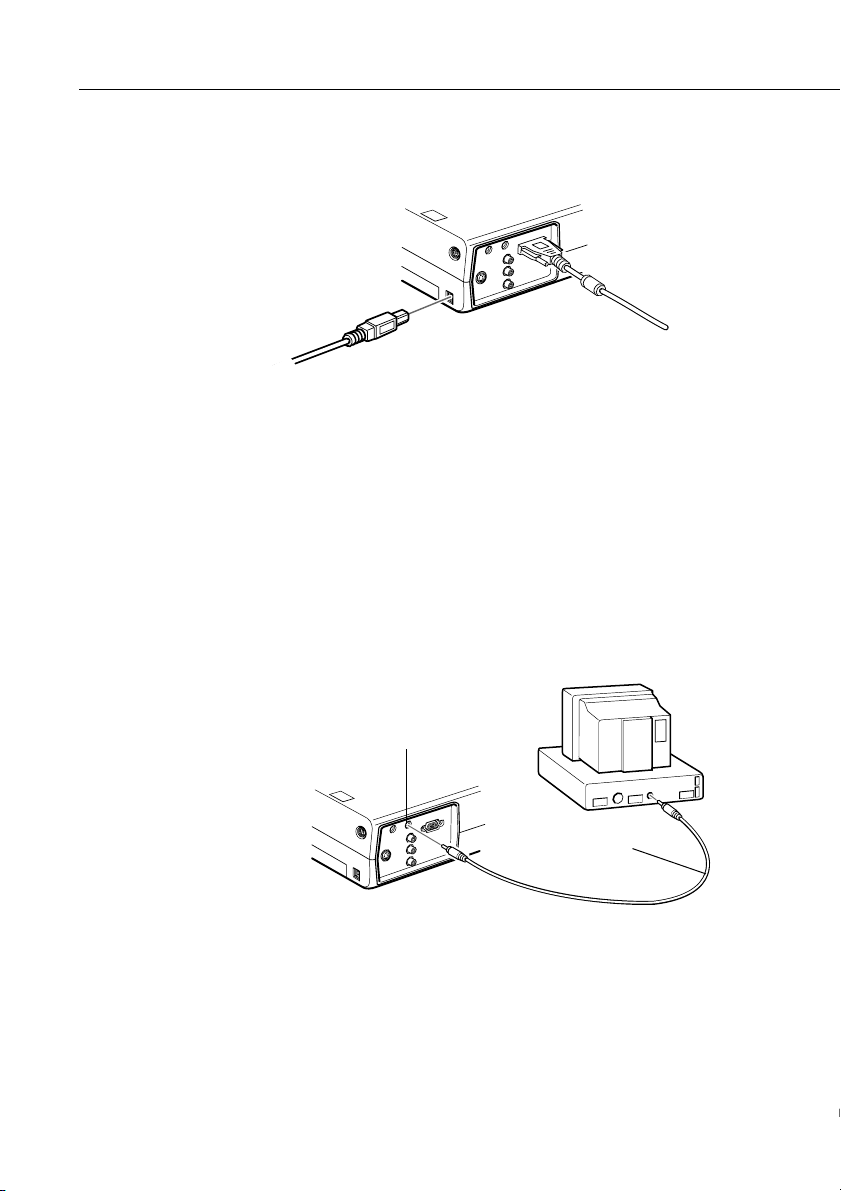
■
1. Brancher l’extrémité à 9 broches du câble de souris PS/2
Prise entrée audio
Câble audio
ou du câble de souris USB au port souris/com ou au port
souris USB du projecteur.
2. Débrancher la souris du port souris à l’arrière de
l'ordinateur et la remplacer par l’autre extrémité du câble
de souris PS/2 ou du câble de souris USB. (La souris de
l'ordinateur est désactivée lorsque la télécommande est
utilisée.)
Connexion du câble audio
1. Si une bande sonore doit être utilisée, raccorder une
extrémité du câble audio à la prise d’entrée audio du
projecteur.
2. Raccorder l’autre extrémité du câble audio au haut-parleur
ou au port de sortie audio de la carte sons de l’ordinateur.
Connexion à un ordinateur
■ ■ ■ ■ ■
9
Page 24
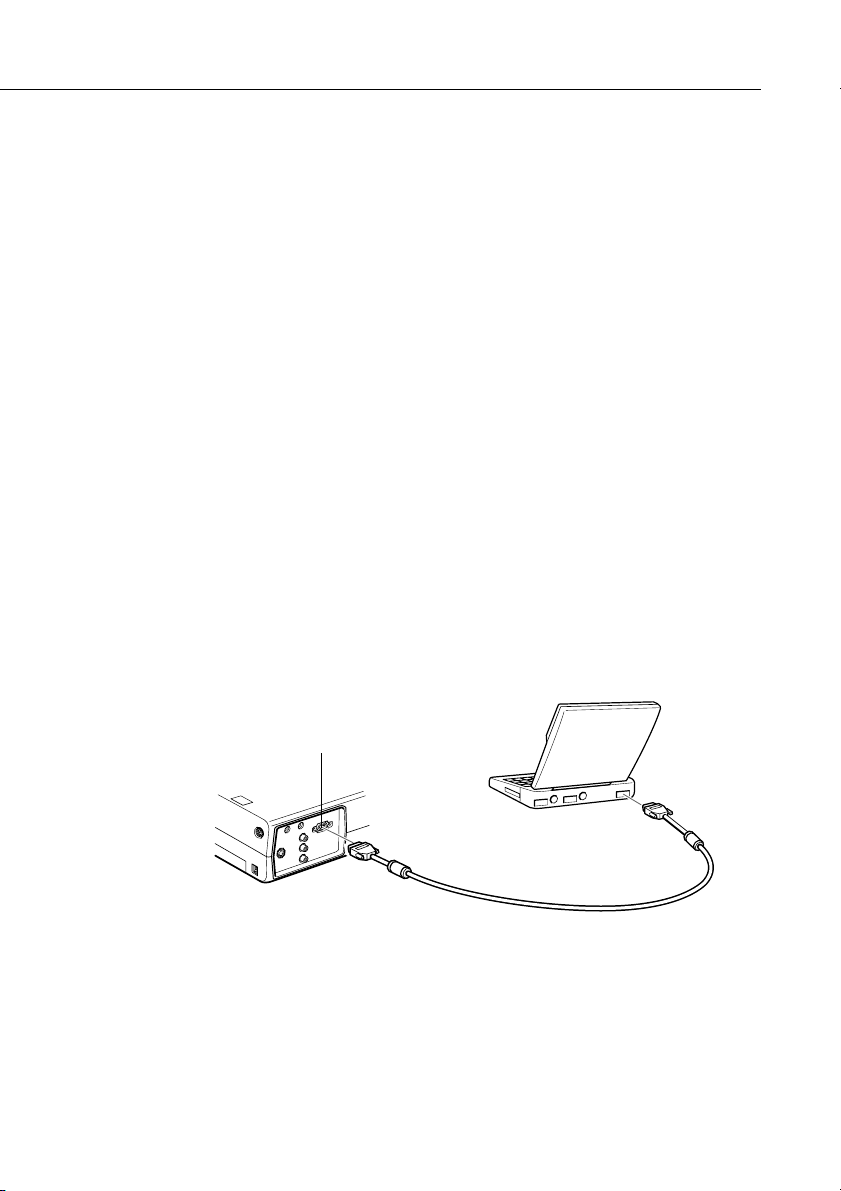
Connexion à un ordinateur PC portable
Pour raccorder le projecteur à un ordinateur portable, il faut:
• Brancher le câble de l’ordinateur
• Brancher le câble de souris (si la télécommande doit être
utilisée comme souris).
• Brancher le câble audio (si les projections contiennent des
sons)
Suivre les indications reprises sous chaque section pour les
câbles à raccorder. Avant de commencer, mettre le projecteur
et l’ordinateur hors tension s’ils sont sous tension.
♦ Remarque: Les configurations des ordinateurs portables
varient en fonction des modèles. Veuillez consulter le manuel de
votre ordinateur pour plus de détails sur l’emplacement des ports
nécessaires au raccordement du projecteur.
Connexion du câble d’ordinateur
Raccorder d’abord le câble d’ordinateur du projecteur à
l'ordinateur portable.
■ ■ ■ ■
Port Ordinateur
Câble ordinateur
1. Brancher une extrémité du câble d’ordinateur au port
Ordinateur du projecteur.
2. Raccorder l’autre extrémité du câble de l’ordinateur au
port vidéo (moniteur) de l’ordinateur portable.
3. Serrer les vis de tous les connecteurs.
10
Page 25
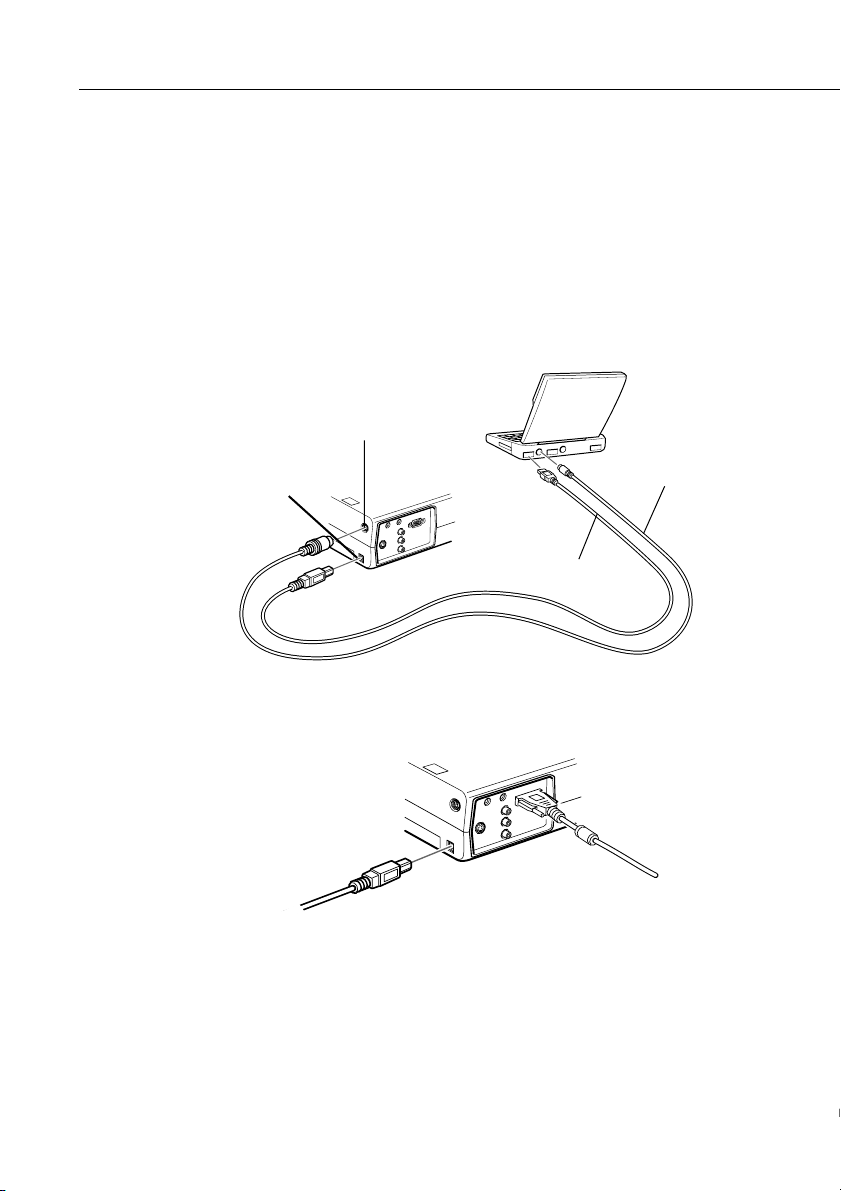
■
Connexion des câbles de souris
Pour utiliser la télécommande à la place de la souris, il faut
raccorder le câble de souris PS/2 ou le câble de souris USB.
♦ Remarque: le port de la souris USB sur le projecteur ne peut
servir qu'au raccordement d'une souris USB. Il n'est pas possible
de lui raccorder un autre équipement USB.
Consulter l’illustration tout en suivant les instructions
fournies ci-dessous.
Port souris/ord
Port souris USB
Câble de souris USB
Câble souris PS/2
1. Brancher l’extrémité à 9 broches du câble de souris PS/2
ou du câble de souris USB au port souris/com ou souris
USB du projecteur.
2. Raccorder l’extrémité à 6 broches (mini-DIN) du câble
souris PS/2 ou du câble souris USB au port souris externe
ou au port USB de l’ordinateur.
3. Configurer votre ordinateur portable afin qu’il puisse
fonctionner avec une souris externe.
Connexion à un ordinateur
■ ■ ■ ■ ■
11
Page 26
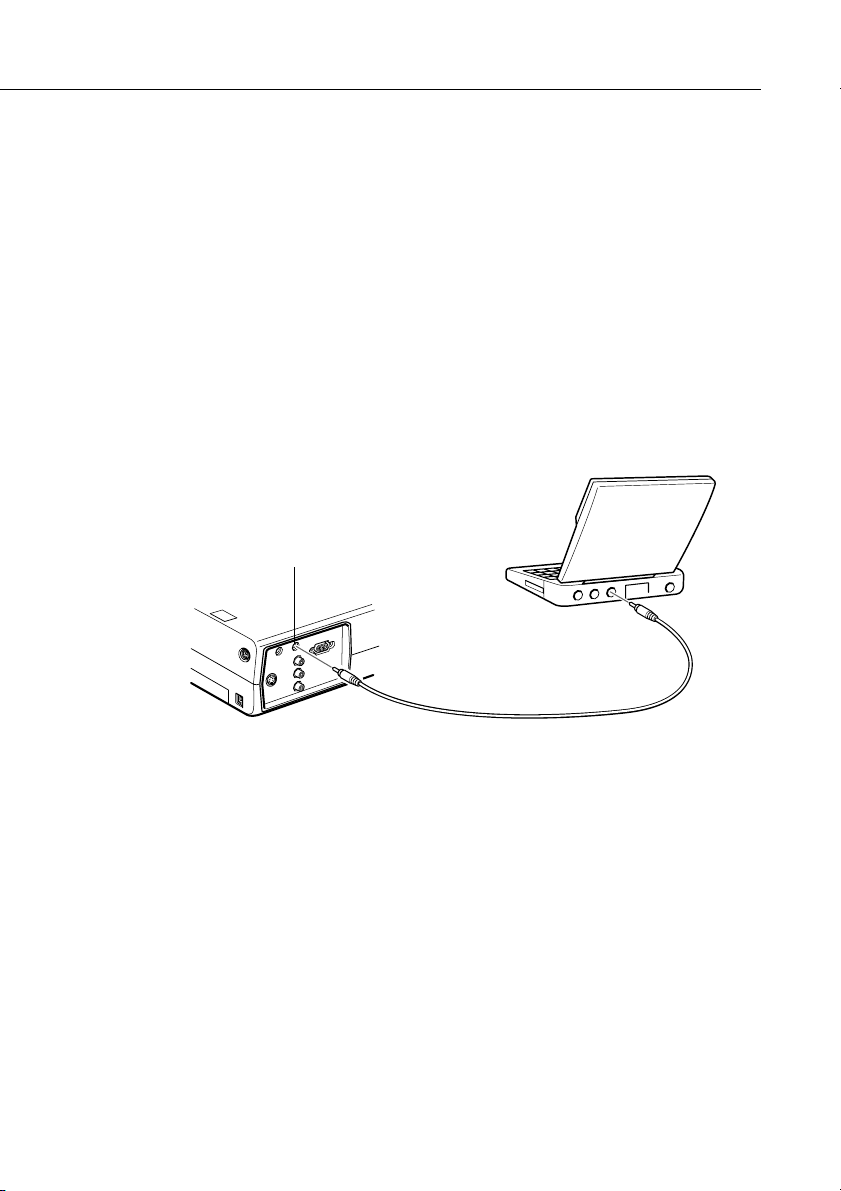
♦ Remarque: Vous devrez peut-être régler l’affichage pour qu’il
apparaisse à l’écran de l’ordinateur portable et à l’écran du
projecteur. Certains ordinateurs portables permettent de
modifier ce réglage à l’aide des touches de fonctions du clavier
ou en utilisant un utilitaire de configuration fourni par le
fabricant de l’ordinateur. Consulter le manuel de votre
ordinateur Portable ou l’aide en ligne pour connaître les
instructions adéquates.
Connexion du câble audio
1. Si une bande sonore doit être utilisée, raccorder une
extrémité du câble audio à la prise d’entrée audio du
projecteur.
Prise entrée audio
Câble audio
■ ■ ■ ■
2. Raccorder l’autre extrémité du câble audio à votre
ordinateur portable.
12
Page 27
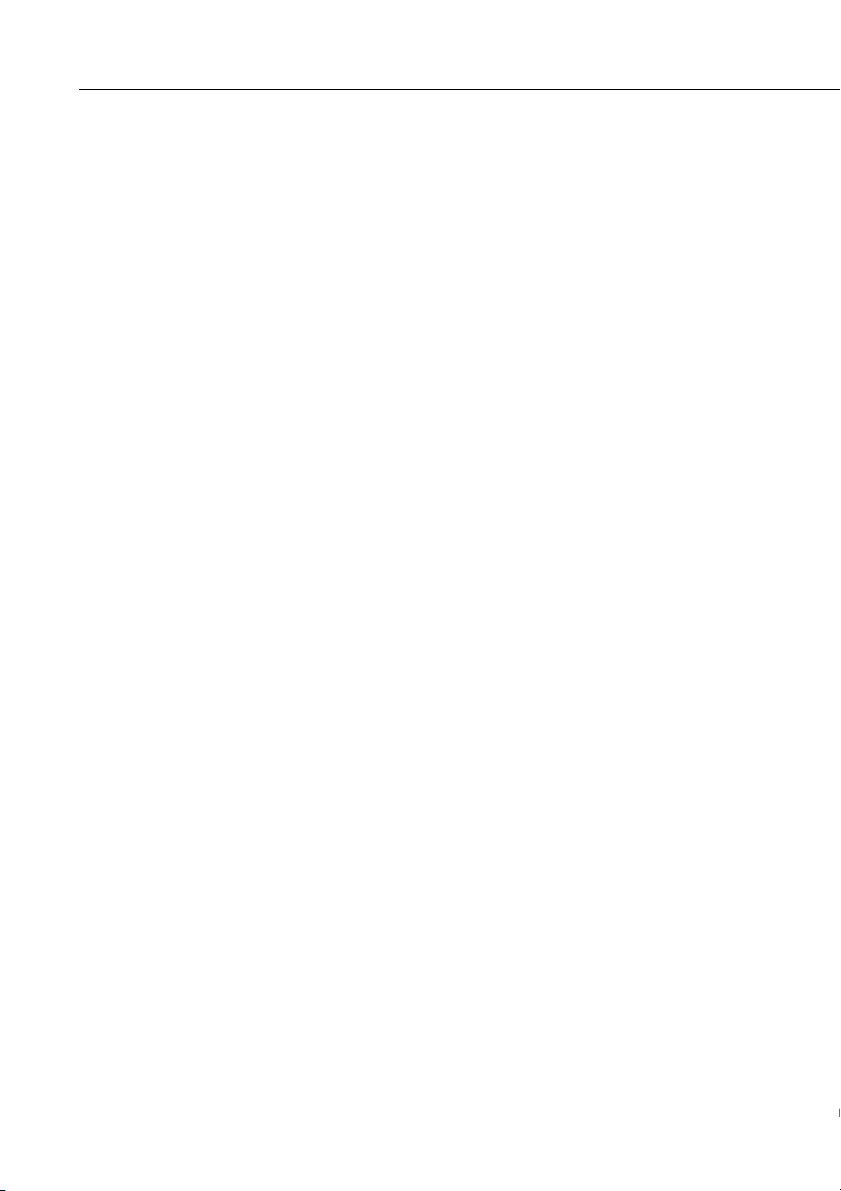
■
Connexion à un ordinateur Macintosh de bureau
Pour raccorder le projecteur à votre ordinateur de bureau
Macintosh, il faut:
• Brancher le câble de l’ordinateur
• Brancher le câble de souris (si la télécommande doit être
utilisée à la place de la souris)
• Brancher le câble audio (si les projections sont
accompagnées de données audio)
Suivre les indications reprises sous chaque section pour les
câbles à raccorder. Avant de commencer, veiller à ce que le
projecteur et l’ordinateur soient tous deux éteints.
♦ Remarque: Les configurations des ordinateurs Macintosh
varient en fonction des modèles. Veuillez consulter le manuel de
votre ordinateur pour plus de détails sur l’emplacement des ports
nécessaires au raccordement du projecteur.
Connexion à un ordinateur
■ ■ ■ ■ ■
13
Page 28
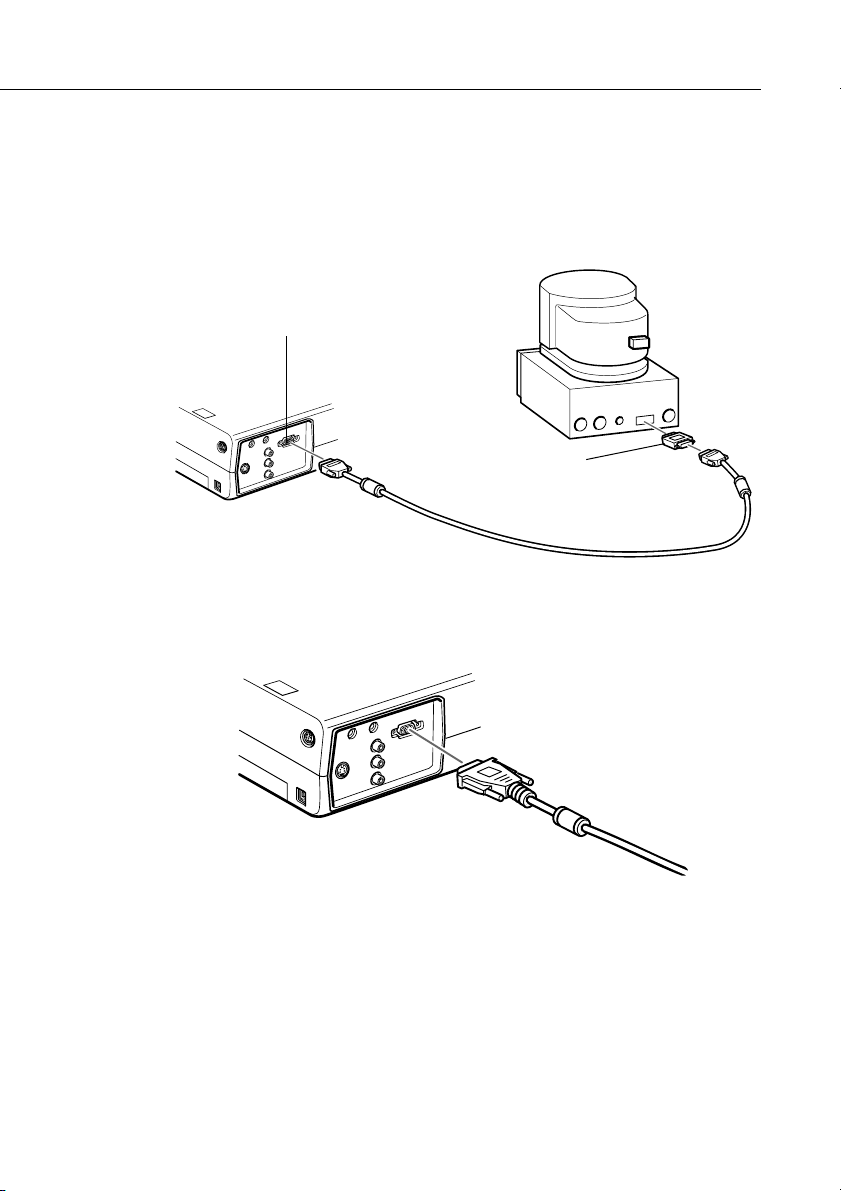
Connexion du câble de l’ordinateur
Raccorder tout d’abord le câble de l’ordinateur. Consulter
l’illustration à mesure que vous suivez les instructions fournies
ci-dessous.
Port Ordinateur
Adaptateur pour
Macintosh de bureau
Câble d’ordinateur
1. Raccorder une extrémité du câble d’ordinateur au port
ordinateur du projecteur.
■ ■ ■ ■
2. Retirer le petit couvercle de protection de l’adaptateur
pour ordinateur Macintosh de bureau (comme indiqué cidessous) et régler les interrupteurs à bascule DIP en
fonction de la résolution que vous voulez utiliser, comme
14
Page 29
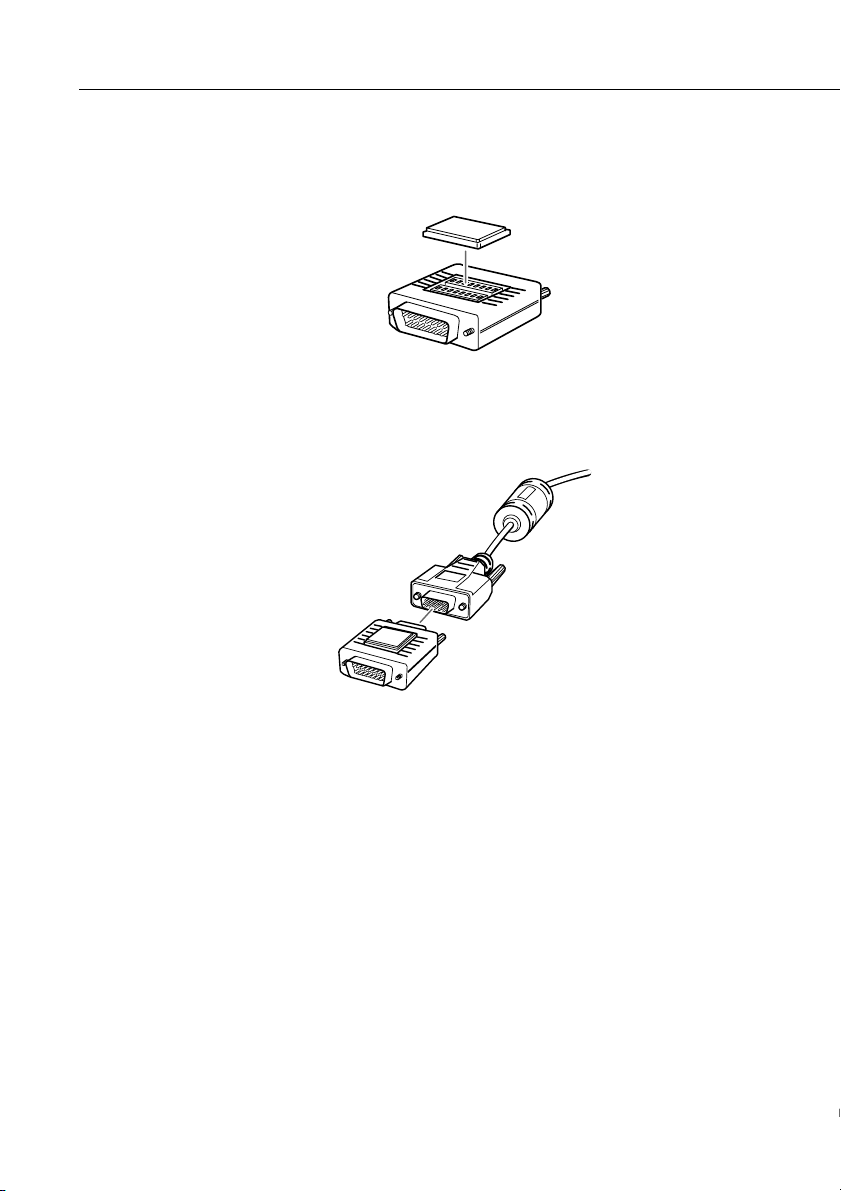
■
dans le mode 16 pouces. Voir la documentation qui
accompagne votre ordinateur Macintosh pour plus
d’informations à ce sujet.
3. Brancher la petite extrémité de l’adaptateur pour
ordinateur de bureau Macintosh à l’autre extrémité du
câble l’ordinateur.
4. Raccorder ensuite le câble de l’ordinateur (avec
l’adaptateur pour ordinateur de bureau Macintosh en
place) au port de sortie vidéo de l’ordinateur Macintosh.
Connexion à un ordinateur
■ ■ ■ ■ ■
15
Page 30
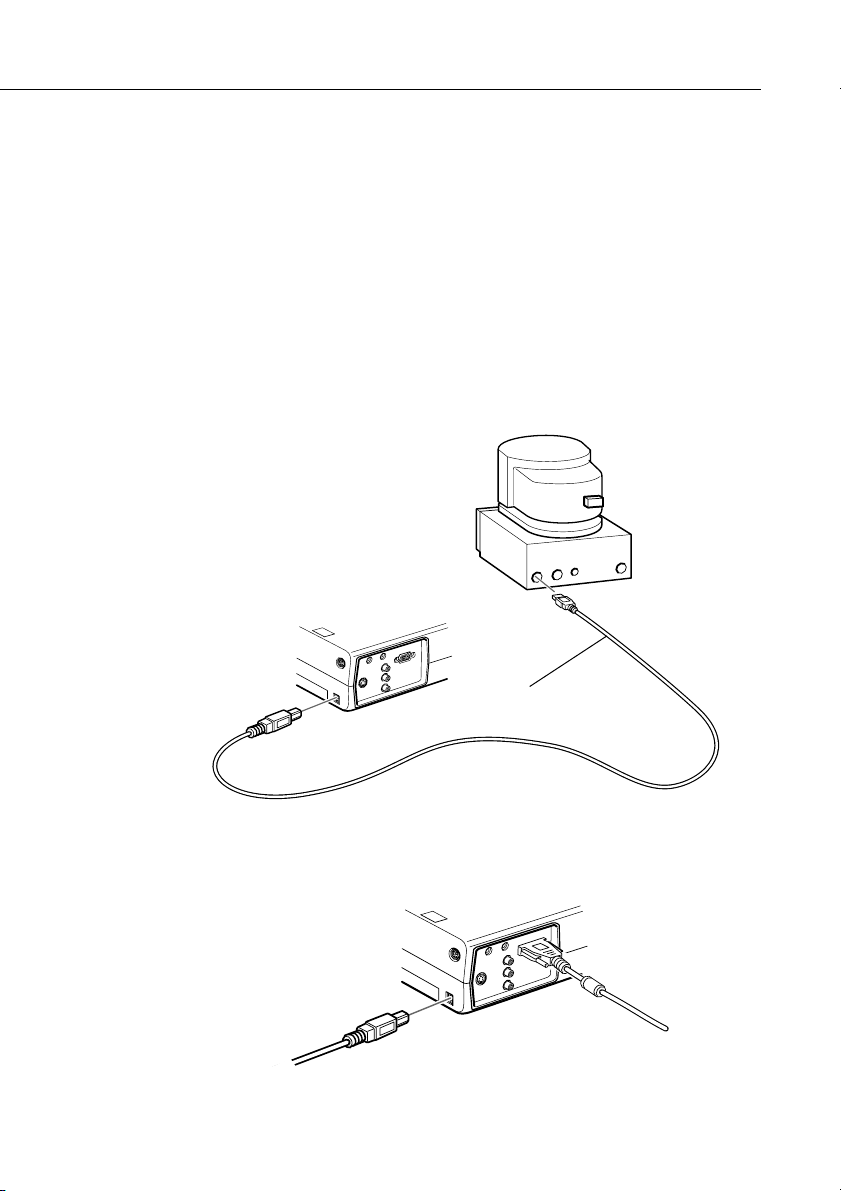
Connexion des câbles de souris
Pour utiliser la télécommande à la place de la souris, il faut
raccorder le câble de souris USB.
Se reporter à l’illustration tout en effectuant les étapes
suivantes.
♦ Remarque: le port de la souris USB sur le projecteur ne peut
servir qu'au raccordement d'une souris USB. Il n'est pas possible
de lui raccorder un autre équipement USB.
Consulter l’illustration tout en suivant les instructions
fournies ci-dessous.
Câble de souris USB
■ ■ ■ ■
1. Brancher une extrémité du câble de souris USB du
projecteur au port souris/com ou au port souris USB du
projecteur.
16
Page 31

■
2. Débrancher le câble souris de votre ordinateur Macintosh.
Brancher l’autre extrémité du câble souris USB au port
souris de votre ordinateur Macintosh.
Connexion du câble audio
1. Si une bande sonore doit être utilisée, raccorder une
extrémité du câble audio à la prise d’entrée audio du
projecteur.
Prise entrée audio
Câble audio
2. Raccorder l’autre extrémité du câble audio au port de
sortie audio de l'ordinateur.
Connexion à un ordinateur PowerBook
Votre ordinateur PowerBook doit être équipé de fonctions de
sortie vidéo pour pouvoir être raccordé au projecteur.
Pour raccorder le projecteur à un ordinateur PowerBook, il
faut:
• Brancher le câble de l’ordinateur
• Raccorder le câble de souris (si la télécommande doit être
utilisée à la place de la souris)
Connexion à un ordinateur
■ ■ ■ ■ ■
17
Page 32

• Brancher le câble audio (si les projections contiennent des
sons)
Suivre les indications reprises sous chaque section pour les
câbles à raccorder. Avant de commencer, mettre le projecteur
et l’ordinateur hors tension s’ils sont sous tension.
♦ Remarque: Les configurations des ordinateurs PowerBook
varient. L’emplacement des ports peut donc ne pas
correspondreaux illustrations. Le cas échéant, consulter le
manuel de votre ordinateur pour connaître l’emplacement des
ports nécessaires au raccordement du projecteur.
Connexion du câble de l’ordinateur
Raccorder tout d’abord le câble de l’ordinateur. Consulter
l’illustration à mesure que vous suivez les instructions fournies
ci-dessous.
Port Ordinateur
Câble de sortie vidéo
■ ■ ■ ■
Adaptateur pour
Macintosh de bureau
Câble d’ordinateur
♦ Remarque: Certains ordinateurs PowerBook récents
permettent de raccorder le câble de l’ordinateur directement à
l’ordinateur sans utiliser de câble de sortie vidéo. Consulter le
manuel de votre ordinateur PowerBook pour plus
d’informations au sujet du branchement d’un câble
d’ordinateur.
18
Page 33

■
1. Raccorder une extrémité du câble d’ordinateur au port
ordinateur du projecteur.
2. Retirer le petit couvercle de protection de l’adaptateur
pour ordinateur Macintosh de bureau (comme indiqué cidessous) et régler les interrupteurs à bascule DIP en
fonction de la résolution que vous voulez utiliser, comme
dans le mode 16 pouces. Voir la documentation qui
accompagne votre ordinateur Macintosh pour plus
d’informations à ce sujet.
Connexion à un ordinateur
■ ■ ■ ■ ■
19
Page 34

3. Brancher la petite extrémité de l’adaptateur pour
ordinateur de bureau Macintosh à l’autre extrémité du
câble l’ordinateur.
4. Raccorder le câble de l’ordinateur (muni de l’adaptateur
pour ordinateur de bureau Macintosh) au port de sortie
vidéo de l’ordinateur Powerbook.
Si votre ordinateur PowerBook a été livré avec un câble de
sortie vidéo, raccorder la plus petite extrémité du câble au
port de sortie vidéo situé à l’arrière du PowerBook. Raccorder
l’autre extrémité du câble à l’adaptateur pour Macintosh de
bureau situé à l’extrémité du câble d’ordinateur.
■ ■ ■ ■
20
Page 35

■
Connexion des câbles de souris
Pour utiliser la télécommande à la place de la souris, il faut
raccorder le câble de souris USB.
♦ Remarque: le port de la souris USB sur le projecteur ne peut
servir qu'au raccordement d'une souris USB. Il n'est pas possible
de lui raccorder un autre équipement USB.
Consulter l’illustration tout en suivant les instructions
fournies ci-dessous.
Câble de souris USB
1. Brancher une extrémité du câble de souris USB du
projecteur au port souris USB du projecteur.
Connexion à un ordinateur
■ ■ ■ ■ ■
21
Page 36

2. Brancher l’autre extrémité du câble souris USB au port
souris situé à l’arrière de votre ordinateur PowerBook.
Connexion du câble audio
1. Si une bande sonore doit être utilisée, raccorder une
extrémité du câble audio à la prise d’entrée audio du
projecteur.
Prise entrée audio
■ ■ ■ ■
Câble audio
2. Raccorder l’autre extrémité du câble audio au port de
sortie audio de votre ordinateur PowerBook.
♦ Remarque: Après la mise sous tension du projecteur et de
l’ordinateur, vous devrez choisir l’Effet Miroir sur le panneau
de commandes de l’affichage si vous avez défini la configuration
de sorte à obtenir l’affichage sur l’écran LCD en même temps
que sur l’écran du projecteur.
22
Page 37

■
Connexion à une source vidéo
Vous pouvez raccorder un magnétoscope (VCR), un
caméscope, un lecteur de disque laser, un lecteur de DVD ou
toute autre source d’image vidéo compatible à votre
projecteur.
Le projecteur accepte les signaux vidéo composite ou S-vidéo.
L’appareil vidéo aura une sortie vidéo composite s’il est doté
d’une prise vidéo RCA à une seule broche. Il aura une sortie
S-vidéo s’il est doté d’une prise vidéo à quatre broches (miniDIN).
♦ Remarque: Le projecteur n’est pas compatible avec un câble TV
de type avec connecteur F.
Le projecteur peut être raccordé simultanément à une source
S-vidéo et à une source vidéo composite.
Il supporte les formats vidéo NTSC, PAL et SECAM et
identifie automatiquement le format vidéo. Il est toutefois
possible de spécifier un seul format. (Voir chapitre 3.) Dans ce
cas, le projecteur ne détectera plus qu’un seul type de signal
vidéo.
Le type de câble à utiliser pour raccorder la source au
projecteur sera différent selon que le signal est vidéo
composite ou S-vidéo. Pour les signaux vidéo composite, il
faut utiliser le câble audio RCA et vidéo RCA fournis avec le
projecteur. Pour les signaux S-vidéo, il faut utiliser le câble Svidéo fourni avec l'appareil vidéo ou s’en procurer dans un
magasin d’ordinateurs ou d’appareils vidéo.
S-Video Mini prise
DIN à 4 broches
1
3
2
4
Composite
RCA
Connexion à une source vidéo
■ ■ ■ ■ ■
23
Page 38

Pour raccorder une source vidéo au projecteur:
1. Veiller à ce que le projecteur et la source vidéo soient hors
tension.
2. Si la source vidéo a un petit connecteur vidéo composite
(RCA), rond et à une seule broche, il faudra utiliser le
câble vidéo RCA fourni avec le projecteur. Si elle a un gros
connecteur S-vidéo, rond à quatre broches, il faudra se
procurer un câble approprié ou utiliser le câble fourni avec
la source vidéo.
3. Pour les signaux vidéo composites, raccorder la fiche RCA
jaune située à une extrémité du câble vidéo RCA à la prise
de sortie vidéo du projecteur. Raccorder ensuite l’autre
fiche RCA jaune à la prise de sortie vidéo de votre source
vidéo.
Câble audio RCA
■ ■ ■ ■
Câble vidéo RCA
4. Raccorder le câble audio RCA aux bornes Audio du
projecteur: insérer la fiche blanche dans la borne L et la
fiche rouge dans la borne R. Raccorder la fiche de l'autre
extrémité du câble audio RCA à la prise de sortie audio de
la source vidéo.
5. Pour les signaux S-Video, insérer une extrémité d’un câble
S-Video dans le connecteur S-Video du projecteur. Insérer
ensuite l’autre extrémité dans la prise de sortie S-Video de
votre source vidéo.
24
Page 39

■
6. Raccorder câble audio RCA aux prises audio du projecteur
: Insérer la fiche blanche dans la prise L et la fiche rouge
dans la prise R. Raccorder la fiche de l'autre extrémité du
câble audio RCA à la prise de sortie audio de la source
vidéo.
Connecteur S-Video
Câble S-Video
Connexion à une source vidéo
■ ■ ■ ■ ■
25
Page 40

Connexion à un haut-parleur externe ou à un système de sonorisation (Public Address)
Bien que les haut-parleurs du projecteur soient suffisants pour
la plupart des salles de petites ou moyennes dimensions, il est
possible de raccorder au projecteur une enceinte externe ou
un système de sonorisation pour obtenir un meilleur son dans
les grandes salles.
Pour raccorder le projecteur à un système d’amplification
externe, vous devez vous procurer un câble audio stéréo muni
de fiches RCA de 3,5 mm. Vous en trouverez facilement chez
votre revendeur informatique.
1. Veiller à ce que le projecteur et le haut-parleur ou le
système de sonorisation soient éteints.
2. Brancher le câble avec la mini-fiche stéréo de 3,5 mm à la
prise de sortie audio du projecteur.
Prise de sortie audio
■ ■ ■ ■
Câble audio stéréo
3. Brancher les fiches RCA au haut-parleur externe ou au
système de sonorisation. Insérer la fiche rouge du câble dans
la prise audio R et la fiche blanche dans la prise audio L.
♦ Remarque: Les haut-parleurs internes sont coupés en cas
d’utilisation d’un système audio externe.
26
Page 41

■ ■ ■ ■ ■ ■ ■ ■ ■ ■ ■ ■ ■ ■ ■
■
2
Utilisation du projecteur
Ce chapitre fournit les informations suivantes au sujet de
l’utilisation du projecteur:
• Mise sous et hors tension de l’appareil
• Mise au point et positionnement de l’image sur l’écran
• Contrôle du projecteur par la télécommande et le panneau
de commande
• Surveillance de l’état de fonctionnement du projecteur
■ ■ ■ ■ ■
27
Page 42

L’illustration ci-dessous identifie les différentes parties du
projecteur.
Panneau de commande Témoin de fonctionnement
Haut-parleur
Pied avant
Bouton de déverrouillage du pied
Récepteur
infra-rouge
Bague de
zoom
Bague de
mise au
point
■ ■ ■ ■
28
Page 43

■
Mise sous et hors tension de l’appareil
Mettre le projecteur et l’appareil qui lui est raccordé sous
tension dans l’ordre suivant.
1. Ordinateur
2. Source vidéo
3. Source audio (si différente de l’ordinateur ou de la source
vidéo)
4. Projecteur
5. Enceinte ou système de sonorisation
Pour éteindre l’appareil, procéder en sens inverse.
Mise sous et hors tension du projecteur
1. Retirer le capuchon d’objectif du projecteur.
2. Lorsque vous branchez le cordon d'alimentation du
projecteur, le témoin orange d'alimentation clignote
pendant quelques secondes. Ensuite il reste allumé orange.
3. Appuyer sur la touche d’alimentation de la télécommande
ou du panneau de commande. Le témoin d’alimentation
clignote en vert pendant que le projecteur chauffe.
Lorsque le projecteur est chaud, le témoin reste allumé en
vert.
Si un ordinateur ou un appareil vidéo est raccordé,
l’ordinateur ou le signal vidéo sera projeté.
Mise sous et hors tension de l’appareil
■ ■ ■ ■ ■
29
Page 44

♦ Avertissement: Ne jamais regarder dans l’objectif lorsque la
lampe est éclairée. C’est dangereux pour les yeux. Il est très
important de faire attention à ce que les enfants ne regardent
pas dans l’objectif.
♦ Attention: Avant de mettre sous ou hors tension le projecteur
avec la télécommande, ne pas oublier d’activer la télécommande
en appuyant sur la touche d’alimentation.
Lorsque vous appuyez sur la touche Power pour éteindre le
projecteur, le message de confirmation apparaît. Si vous
voulez mettre le projecteur hors tension, réappuyer sur la
touche Power. Si vous ne souhaitez pas l'éteindre, appuyer sur
n'importe quelle touche. Le ventilateur continue de
fonctionner et le témoin de fonctionnement clignote en
orange pendant une minute environ jusqu’à ce que le
projecteur soit froid.
Témoin de
fonctionnement
■ ■ ■ ■
Lorsque le projecteur est froid, le témoin de fonctionnement
cesse de clignoter et reste allumé en orange.
♦ Remarque: Si le projecteur est remis sous tension pendant que
le témoin de fonctionnement est orange, il faudra attendre un
certain temps pour que l’image projetée apparaisse.
30
Page 45

■
Mise au point et positionnement de l’image
Lorsqu’une image apparaît sur l’écran, vérifiez si elle est bien
nette et si elle occupe toute la surface de l’écran.
Bague de zoom Bague de mise au point
• Pour régler la netteté, tournez la bague de mise au point
qui est la bague extérieure de l’objectif. Pour régler la taille
de l’image, tournez la bague de zoom, à savoir la bague
intérieure.
• Tournez la bague de zoom vers les repères W (grand angle)
et T (téléobjectif) pour ajuster l’image à l’écran.
Mise au point et positionnement de l’image
■ ■ ■ ■ ■
31
Page 46

Si vous désirez relever ou abaisser l’image à l’écran, rallongez
ou raccourcissez un pied sous le projecteur.
1. Placez-vous derrière le projecteur et soulevez la partie
avant tout en levant le levier de réglage des pieds situé au
dessus des pieds. Les pieds seront ainsi déverrouillés et
pourront monter ou descendre librement. Empêchez le
projecteur de retomber.
♦ Attention: Ne manipulez pas le projecteur par l’objectif pour
éviter tout risque d’endommagement.
■ ■ ■ ■
2. Lorsque vous levez le levier de réglage des pieds, faites
monter ou descendre le projecteur jusqu’à ce que l’image
soit correctement positionnée.
3. Relâchez le levier pour verrouiller les pieds dans leur
nouvelle position.
4. Pour un réglage plus précis de la hauteur du projecteur,
tournez les pieds dans le sens des aiguilles d’une montre
pour augmenter la hauteur et dans le sens contraire pour
la réduire.
32
Page 47

■
Touche Resize
La touche Resize (nouveau format) permet de sélectionner la
méthode de projection pour certains types de signaux d'entrée
image transmis par un ordinateur.
Pour les images de taille maxi XGA (1024 x 768) pour
l'EMP-713/703 ou SVGA (800 x 600) pour l'EMP-503
deux méthodes de projection peuvent être sélectionnées :
l'affichage de l'image au centre de la zone de projection
(affichage de fenêtre) ou l'affichage de l'image complète
(affichage de redimensionnement).
Il est également possible de choisir deux méthodes de
projection pour les images supérieures au format XGA pour
l'EMP-713/703 ou SVGA pour l'EMP-503 : soit la
projection d'une partie de l'image soit la projection de toute
l'image dans un format compressé. Le projecteur réduira
automatiquement la taille de l'image à la résolution maximale
du projecteur. La touche Resize ne peut pas être utilisée pour
des images au format XGA pour l'EMP-713/703 ou SVGA
pour l'EMP-503 .
Lorsque la source est vidéo, la touche Resize permet de
choisir entre un format d'image Resize ou 16:9.
Mise au point et positionnement de l’image
■ ■ ■ ■ ■
33
Page 48

Commande du projecteur
Vous pouvez généralement piloter le projecteur au moyen de
la télécommande. Elle est dotée de touches permettant
d’effectuer les opérations suivantes:
• Mettre sous/hors tension.
• Configuration automatique de l’écran ordinateur.
• Commuter entre les sources vidéo (Ordinateur , Source
Vidéo).
• Accéder aux menus afin de régler l’image, les modes audio
et vidéo ou les paramètres d’affichage.
• Commander la fonction Resize.
• Commander le gel de l’affichage.
• Commander l’effacement de l’affichage.
• Régler le niveau de sortie audio.
• Commander les fonctions personnalisées.
• Déplacer le pointeur de la souris.
■ ■ ■ ■
34
Page 49

■
Utilisation de la Télécommande
Power
Freeze
A/V Mute
R/C ON
E-Zoom
OFF
Touche Enter
Touche Esc
Lorsque vous utilisez la télécommande, dirigez-la toujours
vers les récepteurs situés à l’avant du projecteur.
Raccorder le câble de la souris au projecteur et à l’ordinateur
de manière à pouvoir utiliser la télécommande comme souris
sans fil.
3
4
2
5
1
Enter
Esc
Télécommande
Vous pouvez utiliser la télécommande jusqu’à une distance de
10 mètres (30 pieds) du projecteur.
♦ Remarque: Il se peut que le projecteur ne réponde pas à la
télécommande dans les conditions suivantes: si la lumière
ambiante est trop forte ; si un certain type de lumière
fluorescente est présent ; si une source de lumière puissante
(rayons directs du soleil) est dirigée sur le récepteur infrarouge
ou si un autre appareil émettant des signaux infrarouges est
présent (notamment un radiateur chauffant). Evitez ces
situations pour pouvoir utiliser la télécommande ou commander
le projecteur à partir d’un ordinateur.
Mise au point et positionnement de l’image
■ ■ ■ ■ ■
35
Page 50

Ce tableau répertorie les fonctions de la télécommande.
Touche Fonction
Freeze Fixe l’image de l’ordinateur ou l’image vidéo sur
l’ordinateur.
A/V Mute Active/désactive la sortie audio/vidéo du projecteur.
Pour activer la sortie audio/vidéo, soit réappuyer sur la
touche A/V mute soit appuyer sur la touche Esc.
E-Zoom Exécute la fonction E-zoom. Lorsque vous appuyez
sur la partie droite du bouton l'image s'agrandit;
lorsque vous appuyez sur lapartie gauche du bouton ,
l'image rétrécit.
Pour afficher une partie de l’image agrandie qui se
trouve en dehors de la zone d’affichage, appuyer sur
la touche Enter pour faire défiler l’image.
Interrupteur
Met le projecteur sous ou hors tension.
Power
Touches Effet Servent à afficher les effets spéciaux qui ont été
assignés dans le menu Effet.
Touche Enter Utiliser la touche du pointeur pour naviguer entre les
menus ou utiliser la télécommande comme pointeur
de souris lorsque le projecteur est branché à
l’ordinateur par le biais du câble ordinateur et par le
câble de la souris.
Vous pouvez également sélectionner une option du
menu en appuyant au centre de cette touche (Enter).
Si vous appuyez sur la touche Enter lors de l’affichage
d’un menu ou de l’aide, vous pouvez accéder à la
couche suivante du menu. Lorsque la source d’image
est l’ordinateur, la touche Enter fonctionne comme le
bouton gauche d’une souris.
■ ■ ■ ■
36
Touche
d’éclairage
Allume toutes les touches de la télécommande.
La lampe reste allumée pendant 10 secondes.
Esc Termine la fonction qui était en cours d’exécution.
Si vous appuyez sur la touche Esc lors de l’affichage
d’un menu ou de l’aide, vous pouvez revenir à la
couche précédente du menu.
Lorsque la source d’image est un ordinateur, la touche
Esc fonctionne comme le bouton droit d’une souris.
Menu Affiche ou masque le menu.
Help Permet d’afficher le menu d’aide.
Page 51

■
Touche Fonction
Comp Passe à l’image d’ordinateur provenant de l’ordinateur.
S-Video Passe à l’image vidéo provenant de l’entrée S-Video.
Vidéo Commute à l’image provenant de la Vidéo.
Auto Permet d’obtenir la meilleure l’image possible de
l’ordinateur.
Resize
Change de l’affichage Window à l’affichage Resize.
(redimensionner)
PinP Affiche un sous-écran sur l’écran principal. Pour
afficher un sous-écran, appuyer une fois sur la touche
PinP. Pour faire disparaître ce sous-écran, réappuyer
sur la même touche.
Pour régler le sous-écran affiché, appuyer dans l’ordre
sur les touches et les boutons suivants:
[Menu]
→[Réglage] →[P in P].
Les réglages par défaut sont les suivants:
Dimension du sous-écran: Division 1/9
Source d’entrée de l’écran principal: Ordinateur
Source d’entrée du sous-écran: Vidéo
Pour modifier la position du sous-écran, appuyer sur la
touche Enter. Le sous-écran se déplacera dans le
sens sélectionné.
Volume +/- Règle le volume.
Mise au point et positionnement de l’image
■ ■ ■ ■ ■
37
Page 52

Utilisation du panneau de commande
Touche Enter
Power
Source
Enter
Panneau de commande
Keystone
Select
Help
Vous pouvez utiliser le panneau de commande à la place de la
télécommande pour commander le projecteur. Vous ne
pouvez cependant programmer et accéder aux fonctions
personnalisées qu’avec la télécommande.
Ce tableau répertorie les fonctions du panneau de commande.
Touche Fonction
Power Mise sous et hors tension du projecteur.
Help Affichage du menu d’aide.
■ ■ ■ ■
38
Source Commutation de la source d’image dans l’ordre
suivant : ordinateur
S’il n’y a pas d’entrée S-vidéo, la commutation a lieu
entre l’ordinateur et la source vidéo composite.
Enter Validation d’une option du menu lorsque le menu
d’aide est affiché.
Keystone +/- Ajuste l’image lorsqu’elle présente une distorsion
trapézoïdale.
Select Sélection d’une option vers le haut et bas, ou la droite
et la gauche lorsque le menu d’aide est affiché.
→ S-vidéo → vidéo composite.
Page 53

■
Témoins d’état du projecteur
Les témoins de mise sous tension et de lampe situés au
sommet du projecteur indiquent l’état de fonctionnement du
projecteur.
Témoin de fonctionnement
Témoin de lampe
Temon de temperature
♦ Attention: Un témoin rouge vous avertit de la présence d’un
sérieux problème. Pour plus de détails sur la procédure à suivre
lorsqu’un voyant s’allume, reportez-vous au chapitre 5
“Dépannage”.
Témoin de fonctionnement
Indique l’état de la machine.
Couleur Etat Signification
Orange Allumé Mode veille.
Vert Clignotant Le projecteur se préchauffe.
Vert Allumé La projection est en cours et la luminosité
est au maximum.
Orange Clignotant La lampe de projection est éteinte, le
projecteur se refroidit pendant une minute.
La lampe du projecteur est éteinte, le
projecteur refroidit. Le temps de
refroidissement dépend de la température
de l’air. Au cours de la phase de
refroidissement, impossible d’exécuter des
opérations.
Témoins d’état du projecteur
■ ■ ■ ■ ■
39
Page 54

Couleur Etat Signification
Rouge Allumé Présence d'un problème interne dans le
– Eteint Le projecteur n'est pas allumé.
Témoin de lampe
Indique l’état de la lampe.
Lorsque le projecteur fonctionne correctement, ce témoin est
éteint.
Couleur Etat Signification
– Eteint Le projecteur fonctionne correctement.
Rouge Allumé La lampe de projection arrive en fin de vie
Orange Clignotant La lampe de projection a atteint le délai
Rouge Clignotant Erreur au niveau de la lampe. Enlever
projecteur.
utile et doit être remplacée par une
neuve.
de remplacement et ne peut plus assurer
la projection d’images. Remplacez la
lampe de projection par une neuve.
d'abord la lampe et vérifier si elle est
cassée (attention éventuellement à ne
pas se couper avec un éclat de verre). Si
la lampe est en bon état, la remettre en
place. Rebrancher ensuite la prise
électrique et mettre l'appareil principal
sous tension. Si le problème persiste ou
si la lampe est cassée, contacter le
revendeur le plus proche à l'adresse
indiquée dans les "Conditions
d'application de la garantie internationale"
incluses dans les" Consignes de sécurité/
Conditions d'application de la garantie
internationale "fournies avec l'appareil. (il
est impossible de projeter des images
tant que la lampe n’est pas remplacée.)
■ ■ ■ ■
40
Page 55

■
Témoin de température
Indique l’état de la température interne.
Lorsque le projecteur fonctionne correctement, ce témoin est
éteint.
Couleur Etat Signification
– Eteint Le projecteur fonctionne correctement.
Orange Clignotant Le projecteur est chaud.
Rouge Allumé Le projecteur surchauffe et s’est mis hors
tension.
La lampe s’éteint automatiquement et la
projection est alors impossible. Attendre
environ 5 minutes en laissant le
projecteur en l’état. Au bout de 5 minutes,
débrancher la prise électrique du secteur
et la rebrancher à nouveau.
Si le projecteur surchauffe, vérifier les 2
points suivants et prendre les mesures
qui s’imposent.
Le projecteur est-il installé dans un
endroit avec une bonne ventilation?
Vérifier que les ouvertures de prise d’air
et d’évent ne sont pas obturées et que le
projecteur n’appuie pas contre un mur.
Le filtre à air présente-t-il une
accumulation de poussière?
Si le filtre à air est encrassé, le nettoyer.
Une fois la prise électrique réinsérée le
projecteur doit retrouver son état normal.
Appuyer sur le bouton de marche-arrêt et
mettre à nouveau sous tension. Si le
projecteur surchauffe encore même après
avoir pris les mesures précédentes, et si
une erreur est indiquée par le voyant à la
remise sous tension, mettre à l’arrêt,
débrancher la prise électrique du secteur
et demander l’intervention d’un technicien
auprès du magasin revendeur de
l’appareil ou du service après-vente le
plus proche listé en "Conditions
d'application de la garantie internationale"
des "Consignes de sécurité/Conditions
d'application de la garantie internationale"
fournis avec l'appareil.
Témoins d’état du projecteur
■ ■ ■ ■ ■
41
Page 56

Couleur Etat Signification
Rouge Clignotant Problème de ventilateur de
refroidissement ou de détection de
température du projecteur. Contactez
votre revendeur local.
Présence d'un problème avec le
ventilateur de refroidissement ou le
capteur de température.
Débrancher le câble de la prise secteur et
demander l'aide du revendeur auprès
duquel l'achat de l'appareil a été effectué
ou du service après-vente le plus proche
dans la liste donnée en "Conditions
d'application de la garantie internationale"
des "Consignes de sécurité/Conditions
d'application de la garantie internationale"
fournis avec l'appareil.
■ ■ ■ ■
42
Page 57

■ ■ ■ ■ ■ ■ ■ ■ ■ ■ ■ ■ ■ ■ ■
■
3
Utilisation des menus du projecteur
Le projecteur comprend huit menus qui vous permettent de
le commander.
• Le menu Vidéo contrôle l’aspect et la qualité de l’image
projetée, que la source soit un ordinateur ou vidéo
• Le menu Audio contrôle les fonctions audio, notamment
les réglages du niveau sonore et du timbre.
• Le menu Effet permet de définir les fonctions des touches
d’effets sur la télécommande.
• Le menu Réglage permet de sélectionner différentes
options pour le projecteur.
• Le menu Logo permet de sélectionner des fonctions
spéciales comme une couleur de fond ou un logo
personnalisé.
• Le menu Avancé permet de configurer différentes options
du projecteur.
• Le menu A Propos fournit des renseignements sur la
fréquence H/V (Horizontale/Verticale), la durée de vie de
la lampe, etc.
• Le menu Tout Réinit rappelle les réglages d’usine.
■ ■ ■ ■ ■
43
Page 58

Accès au menu principal
Pour afficher le menu principal, appuyez sur la touche Menu.
Le menu principal apparaît:
Vidéo
Audio
Effet
Réglage
Logo
Avancé
A propos
Tout réinit
:Sélection :Entrée
Pos. Écran
Fréquence
Synchro.
Luminosité
Contraste
Couleurs
Netteté
Ajustement Auto
Gamma
Réinit
9999
:
:
:
:
:
:
:
ON OFF
:
Réglage
99
0
0
Exécuter
0
0
Exécuter
Appuyez de nouveau sur la touche Menu pour masquer le
menu.
Modification des paramètres d’un menu
Pour modifier un paramètre de menu:
1. Appuyez sur la touche Menu du panneau de commande
ou de la télécommande pour afficher le menu principal.
■ ■ ■ ■
44
Page 59

■
2. Appuyer sur le haut ou le bas de la touche Enter pour faire
défiler les options du menu.
Power
Freeze
A/V Mute
R/C ON
E-Zoom
OFF
3
4
2
5
1
Enter
Esc
Touche Enter
3. Appuyer sur un côté de la touche Enter pour afficher un
sous-menu.
Power
Freeze
A/V Mute
R/C ON
E-Zoom
OFF
3
4
2
5
1
Enter
Esc
Touche Enter
Modification des paramètres d’un menu
■ ■ ■ ■ ■
45
Page 60

Un sous-menu similaire au suivant apparaît.
Vidéo
Audio
Effet
Réglage
Logo
Avancé
A propos
Tout réinit
Pos. Écran
Fréquence
Synchro.
Luminosité
Contraste
Couleurs
Netteté
Ajustement Auto
Gamma
Réinit
:Sélection :Réglage:Retour
9999
:
:
:
:
:
:
:
ON OFF
:
Réglage
99
0
0
Exécuter
0
0
Exécuter
♦ Remarque: Les sous-menus varient selon la source utilisée
(source ordinateur ou vidéo).
4. Appuyer sur le haut ou le bas de la touche Enter pour faire
défiler les options du menu.
5. Appuyer sur la droite ou la gauche de la touche Enter pour
changer le réglage d’un des sous-menus.
6. Une fois la modification des paramètres terminée,
réappuyer sur la touche Menu pour masquer le menu ou
appuyer sur la touche ESC pour revenir au menu principal.
Les modifications apportées sont automatiquement
sauvegardées.
■ ■ ■ ■
46
Page 61

■
Options de menu
Menu Vidéo (source image = ordinateur)
Le menu Vidéo vous permet de régler l’image projetée. Les
options suivantes sont disponibles lorsque la source de l’image
est un ordinateur.
♦ Remarque: L’ordinateur doit être connecté et sous tension et la
source de l’image doit être Ordinateur sur le projecteur pour
pouvoir accéder à ces options de menu.
Option de menu Description
Pos. Ecran Sélectionner cette option en appuyant sur la touche
Enter pour accéder au mode de réglage de la position
de l'écran. Utiliser ensuite la touche Enter pour
déplacer la position de l'écran dans un sens ou l’autre.
Lorsque le réglage est terminé, appuyer sur la touche
Esc pour revenir au sous-menu vidéo.
Fréquence Adapte la fréquence de balayage du projecteur aux
divers signaux graphiques provenant de l’ordinateur.
Réglez ce paramètre pour faire disparaître des lignes
verticales tremblotant sur l’image.
Synchro. Assure la synchronisation avec le signal de balayage
émis par l’ordinateur. Réglez ce paramètre lorsque
l’image est floue ou pour faire disparaître les rayures
de l’image.
Luminosité Image générale plus claire ou plus sombre. Augmentez
la luminosité pour rendre l’image plus claire ou diminuez
la luminosité pour rendre l’image plus sombre.
Contraste Règle la différence de luminosité entre les zones
claires et les zones sombres. Augmentez le contraste
pour rendre les zones claires plus claires et les zones
sombres plus sombres ou diminuez le contraste pour
atténuer la différence entre les zones claires et les
zones sombres de l’image.
Options de menu
■ ■ ■ ■ ■
47
Page 62

Option de menu Description
Couleurs Sert à régler l’équilibre des couleurs (Rouge : Vert :
Bleu) de la source.
Sélectionner cette option en appuyant sur la touche
Enter. Le projecteur se met en mode de réglage de la
couleur. Utiliser la touche Enter pour sélectionner une
couleur.
Utiliser ensuite la touche Enter pour régler la couleur
sélectionnée.
Augmenter le réglage pour obtenir une couleur plus
intense ou diminuer le réglage pour obtenir une
couleur moins intense.
Netteté Ajuste la précision d’affichage.
Augmentez la précision pour rendre les images plus
précises à l’écran ou réduisez-la pour les rendre
moins nettes.
Ajustement Auto Activer ce réglage pour que l'ordinateur choisisse
automatiquement l’image optimale.
Gamma Sert à régler l’image projetée pour obtenir une
coloration plus naturelle.
Réinit Rappelle tous les articles du menu à leurs valeurs par
défaut d'usine.
Sélectionner cet article puis appuyer sur la touche
Enter pour afficher l'écran de confirmation.
Sélectionner ensuite Oui puis appuyer sur Enter pour
réinitialiser le menu.
Si vous avez changé d'avis, sélectionner Non puis
appuyer sur Enter pour faire disparaître l'écran de
confirmation sans modifier les réglages.
■ ■ ■ ■
48
Page 63

■
Menu Vidéo (source image = vidéo)
Le menu Vidéo vous permet de régler l’image projetée. Les
options suivantes sont disponibles lorsque la source de l’image
est une source vidéo.
♦ Remarque: La source vidéo (notamment un magnétoscope ou
un caméscope) doit être connectée et en marche et la source de
l’image doit être Vidéo sur le projecteur pour pouvoir accéder à
ces options de menu.
Option de menu Description
Pos. Ecran Sélectionner cet article en appuyant sur la touche
Enter pour accéder au mode de réglage de la position
à l'écran. Utiliser ensuite la touche Enter
(télécommande) ou les flèches vers le haut, vers le
bas, gauche et droite (panneau de commandes) pour
déplacer la position à l'écran dans le sens
correspondant.
Lorsque vous avez terminé le réglage, appuyer sur la
touche Esc pour revenir au sous-menu Vidéo.
Luminosité Image générale plus claire ou plus sombre.
Augmentez la luminosité pour rendre l’image plus
claire ou diminuez la luminosité pour rendre l’image
plus sombre.
Contraste Règle la différence de luminosité entre les zones
claires et les zones sombres. Augmentez le contraste
pour rendre les zones claires plus claires et les zones
sombres plus sombres ou diminuez le contraste pour
atténuer la différence entre les zones claires et les
zones sombres de l’image.
Couleurs Règle la densité des couleurs. Augmentez la densité
des couleurs pour rendre les couleurs plus sombres
ou plus opaques ou diminuez la densité des couleurs
pour les rendre plus claires ou moins opaques.
Options de menu
■ ■ ■ ■ ■
49
Page 64

Option de menu Description
Teinte Permet de régler la balance du rouge et du vert à
l’écran.
Augmenter la valeur de la teinte pour ajouter
davantage de vert (uniquement en format NTSC) ou la
diminuer pour ajouter davantage de rouge. Ce réglage
fonctionne uniquement avec les signaux vidéo NTSC.
Ce réglage fonctionne uniquement avec les signaux
vidéo NTSC.
Netteté ajuste la précision d’affichage.
Augmentez la précision pour rendre les images plus
précises à l’écran ou réduisez-la pour les rendre
moins nettes.
Gamma Sert à régler l’image projetée pour obtenir une
coloration plus naturelle.
Signal VidéoSpécifie le mode du signal vidéo. L’utilisateur peut
choisir le mode Auto, NTSC, NTSC4.43, PAL, N-PAL,
PAL 60, SECAM.
Réinit Rappelle tous les articles du menu à leurs valeurs par
défaut d'usine.
Sélectionner cet article puis appuyer sur la touche
Enter pour afficher l'écran de confirmation.
Sélectionner ensuite Oui puis appuyer sur Enter pour
réinitialiser le menu.
Si vous avez changé d'avis, sélectionner Non puis
appuyer sur Enter pour faire disparaître l'écran de
confirmation sans modifier les réglages.
■ ■ ■ ■
Menu Audio
Le menu Audio vous permet d’effectuer des réglages relatifs
au son.
Option de menu Description
Volume Règle le niveau sonore des haut-parleurs et de la
sortie audio.
Tonalité Sert à régler la qualité du son.
50
Page 65

■
Option de menu Description
Réinit Rappelle tous les articles du menu à leurs valeurs par
Menu Effet
Utiliser le menu Effet pour modifier l’opération qui se produit
lorsque vous utilisez les touches d’effets sur la télécommande
et pour modifier la vitesse du curseur.
Option de menu Description
défaut d'usine.
Sélectionner cet article puis appuyer sur la touche
Enter pour afficher l'écran de confirmation.
Sélectionner ensuite Oui puis appuyer sur Enter pour
réinitialiser le menu.
Si vous avez changé d'avis, sélectionner Non puis
appuyer sur Enter pour faire disparaître l'écran de
confirmation sans modifier les réglages.
Couseur/
Tampon
Carré Permet de définir la couleur et la forme du carré.
Marqueur Permet de définir la couleur et la largeur du marqueur.
Main levee Permet de définir la couleur et la largeur.
Vitesse du
curseur
Réinit Rappelle tous les articles du menu à leurs valeurs par
Sélectionne l'icône que vous voulez utiliser comme
curseur et le taux de zoom.
Permet de régler la vitesse du curseur entre faible,
moyenne et élevée.
défaut d'usine.
Sélectionner cet article puis appuyer sur la touche
Enter pour afficher l'écran de confirmation.
Sélectionner ensuite Oui puis appuyer sur Enter pour
réinitialiser le menu.
Si vous avez changé d'avis, sélectionner Non puis
appuyer sur Enter pour faire disparaître l'écran de
confirmation sans modifier les réglages.
Options de menu
■ ■ ■ ■ ■
51
Page 66

Menu Réglage
Le menu Réglage permet de régler ou de configurer les
différentes options du projecteur.
Option de menu Description
Keystone Permet de régler la distorsion trapézoïdale de l’image
pour la ramener à la normale.
Image dans
Image
Message Permet de définir un fond noir, un fond bleu ou
Info. Source Source Permet d’afficher provisoirement un message à
A/V Mute Permet d’activer ou de désactiver la sortie audio/vidéo
Power Mgmt Sys Quand vous sélectionnez la fonction DPMS, l’appareil
Réinit Rappelle tous les articles du menu à leurs valeurs par
Permet de sélectionner la source de l’image
(composite ou S-Video) pour le sous-écran.
l’affichage d’un logo utilisateur pour l’écran de veille.
l’écran du projecteur afin de pouvoir identifier la source
(l’ordinateur ou la vidéo) qui transmet l’image.
du projecteur, de supprimer tous les effets spéciaux et
d’afficher un fond noir, bleu ou un logo utilisateur.
reconnaît automatiquement les conditions de
sauvegarde d’énergie et la lampe s’éteint
automatiquement. La lampe s’allume de nouveau
quand les conditions de sauvegarde d’énergie sont
annulées.
défaut d'usine.
Sélectionner cet article puis appuyer sur la touche
Enter pour afficher l'écran de confirmation.
Sélectionner ensuite Oui puis appuyer sur Enter pour
réinitialiser le menu.
Si vous avez changé d'avis, sélectionner Non puis
appuyer sur Enter pour faire disparaître l'écran de
confirmation sans modifier les réglages.
■ ■ ■ ■
52
Page 67

■
Menu Logo de l’utilisateur
Le menu Logo de l’utilisateur vous permet d’afficher des
logos sur écran.
La création d’un logo utilisateur se fait en deux étapes:
• Sauvegarde d’un logo utilisateur
• Assignation du logo à la touche A/V Mute
Sauvegarde d’un logo utilisateur
Comment afficher le logo de l’utilisateur
1. Afficher l’image (avec le projecteur) qui doit être utilisée
comme logo.
2. Appuyer sur la touche Menu pour ouvrir la fenêtre du
menu.
3. Sélectionner l’option du menu Logo de l’utilisateur en
appuyant sur la touche fléchée. Appuyer ensuite sur la
touche Enter pour afficher la fenêtre de réglage du Logo
de l’utilisateur.
4. Le message "Utilisez-vous l’image actuelle comme logo
utilisateur ? " apparaît sur l'écran. Choisir Oui ou Non en
appuyant sur la gauche ou la droite de la touche Enter,
puis appuyer sur Enter.
5. Lorsque "YES" est sélectionné à l'étape 4, une boîte de
sélection apparaît sur l'image. Pour sélectionner la partie
de l’image qui doit être utilisée comme logo, utiliser la
touche Enter. Lorsque la partie souhaitée a été
sélectionnée, appuyer sur la touche Enter.
6. Le message “Utilisez-vous cette image?” apparaît à
l’écran. Sélectionner Oui et appuyer sur la touche Enter.
Pour changer de position, sélectionner Non.
Options de menu
■ ■ ■ ■ ■
53
Page 68

7. Ensuite, la fenêtre de réglage du taux d'agrandissement
(Zoom) apparaît à l'écran. Sélectionner un taux
d'agrandissement à l'aide des flèches, puis appuyer sur la
touche Enter.
8. Le message “Sauver le logo utilisateur?” apparaît à l’écran.
Sélectionner Oui et appuyer sur la touche Enter. Si le logo
n’a pas besoin d’être sauvegardé, sélectionner Non.
♦ Remarque: La sauvegarde du logo peut prendre un certain
temps. Ne pas utiliser le projecteur ni les autres sources
(ordinateur, vidéo, enceinte, etc.) pendant la sauvegarde du
logo.
9. Lorsque le message “La sauvegarde du logo utilisateur est
terminée” apparaît à l’écran, appuyer sur la touche Menu
ou Enter pour afficher le menu principal.
Assignation du logo à la touche A/V Mute
Suivre les instructions ci-dessous pour assigner le logo à la
touche A/V Mute:
1. Appuyer sur la touche Menu pour ouvrir la fenêtre Menu.
2. Sélectionner le menu Réglage et appuyer sur Enter.
■ ■ ■ ■
3. Sélectionner l’option Ecran d’attente (A/V Mute), puis
faire apparaître l’option Logo en surbrillance.
4. Appuyer deux fois sur la touche Menu.
Maintenant il est possible d’appuyer sur la touche A/V Mute
de la télécommande pour afficher le logo utilisateur.
54
Page 69

■
Menu Tout Réinit
Le choix du menu Tout Réinit. permet de rappeler les
réglages de tous les menus à leurs valeurs d’usine par défaut. Il
ne change cependant pas le logo utilisateur mémorisé et ne
l’efface pas non plus.
Vous serez invité à confirmer l’opération de réinitialisation de
tous les réglages. Sélectionner Oui ou Non puis appuyer sur la
touche multi-fonctionnelle du haut ou du bas (sur la
télécommande) ou sur la touche Enter (sur le panneau de
commandes) pour réinitialiser tous les réglages.
Menu Avancé
Le menu Avancé permet de configurer différentes options du
projecteur.
Option de menu Description
Langue Sert à sélectionner la langue du menu : japonais,
anglais, allemand, français, italien, espagnol,
portugais, chinois et coréen.
Ecran de
démarrage
Type Blance Règle le type de blanc et de noir de l'écran. Des
Affiche le logo utilisateur pendant la période de
préchauffe après la mise sous tension du projecteur.
valeurs supérieures intensifient davantage le blanc et
le noir. Des valeurs inférieures donnent un niveau de
blanc et de noir plus pâle. Des températures de
couleur positives donnent un blanc froid alors que des
valeurs négatives donnent un blanc plus chaud.
Appuyer sur la flèche droite (panneau de commandes)
ou sur le bouton droit du pointeur (télécommande)
pour augmenter la valeur de température des couleurs
(le type de blanc) ; appuyer sur la flèche gauche
(panneau de commandes) ou sur le bouton gauche du
pointeur (télécommande) pour la diminuer.
Options de menu
■ ■ ■ ■ ■
55
Page 70

Option de menu Description
par Arrière Projette une image inversée horizontalement
(inversion gauche-droite). Oui active l’inversion tandis
que Non l’annule (image normale). Activez cette
option lorsque la projection s’effectue depuis l’arrière
de l’écran sur un écran translucide que l’on regarde du
côté opposé.
Inversé Projette une image inversée verticalement (inversion
haut-bas)et horizontalement (inversion gauche-droite).
Oui active l’inversion tandis que Non l’annule (image
normale). Activez cette option lorsque le projecteur est
suspendu au plafond en position renversée.
Réinit Rappelle tous les articles du menu à leurs valeurs par
défaut d'usine.
Sélectionner cet article puis appuyer sur la touche
Enter pour afficher l'écran de confirmation.
Sélectionner ensuite Oui puis appuyer sur Enter pour
réinitialiser le menu.
Si vous avez changé d'avis, sélectionner Non puis
appuyer sur Enter pour faire disparaître l'écran de
confirmation sans modifier les réglages.
■ ■ ■ ■
56
Page 71

■
Menu A Propos
Le menu A Propos affiche les informations suivantes relatives
au projecteur.
Source Image = Ordinateur ou Ordinateur vidéo
Option de menu Description
Durée Lampe Affiche le nombre d’heures pendant lesquelles la
lampe a été utilisée. Le témoin devient rouge lorsque
la lampe du projecteur doit être remplacée. Lorsque
cela se produit, remplacez la lampe du projecteur par
une neuve aussitôt que possible.
Fréquence Affiche la fréquence horizontale et verticale.
Polarité
SYNCHRO
Mode SYNCHRO Affiche le mode de synchronisation de l'ordinateur
Résolution Affiche la résolution de la sortie vidéo de l’ordinateur.
Taux de
rafraîchissement
Affiche la polarité de synchronisation de l'ordinateur.
Affiche le taux de rafraîchissement de la sortie vidéo
de l’ordinateur.
Source Image = Vidéo
Option de menu Description
Durée Lampe Affiche le nombre d’heures pendant lesquelles la
lampe a été utilisée. Le témoin devient rouge lorsque
la lampe du projecteur doit être remplacée. Lorsque
cela se produit, remplacez la lampe du projecteur par
une neuve aussitôt que possible.
Signal Vidéo Affiche le mode de signaux de l'image d'entrée
Options de menu
■ ■ ■ ■ ■
57
Page 72

■ ■ ■ ■
58
Page 73

■ ■ ■ ■ ■ ■ ■ ■ ■ ■ ■ ■ ■ ■ ■
■
4
Entretien
Ce projecteur n’a pas besoin d’un grand entretien. Il faut
nettoyer l’objectif sinon la poussière et la saleté apparaissent à
l’écran. Il faut aussi nettoyer régulièrement le filtre à air. Les
ouvertures de ventilation risquent d’être bloquées et de causer
une surchauffe interne si le filtre à air est encrassé. Les pièces à
remplacer sont la lampe et le filtre à air. Si d’autres pièces
doivent être remplacées, contacter le revendeur ou un
professionnel.
♦ Avertissement: Avant de nettoyer une pièce du projecteur,
éteindre le projecteur et débrancher le cordon d’alimentation.
Ne jamais ouvrir les capots du projecteur sauf ceux de la lampe
et du filtre à air. Des tensions électriques dangereuses pouvant
blesser gravement sont présentes à l’intérieur du projecteur. Ne
pas essayer de réparer ce produit soi-même. N’effectuer que les
manipulations spécifiées dans le mode d’emploi. Pour toute
réparation, faire appel à un professionnel.
■ ■ ■ ■ ■
59
Page 74

Nettoyage de l’objectif
Nettoyez la lentille lorsque vous remarquez la présence de
tâches ou de poussières sur la surface. Passez doucement un
chiffon sec non pelucheux sur la surface de l’objectif.
Pour débarrasser l’objectif de toutes traces ou saletés,
imprégner légèrement un chiffon doux de détergent à base
d’alcool et essuyer doucement la surface de la lentille.
Nettoyage du boîtier du projecteur
Débranchez d’abord le cordon d’alimentation avant de
nettoyer le boîtier du projecteur. Utilisez un chiffon sec doux
et non pelucheux pour enlever les tâches ou la poussière.
Humidifiez un chiffon doux avec un détergent neutre pour
éliminer la poussière ou les tâches réticentes. Essuyez ensuite
le boîtier.
N’utilisez pas d’alcool, d’essence, de diluant ou d’autres
détergents chimiques. Ces produits risqueraient de déformer
le boîtier.
■ ■ ■ ■
60
Page 75

■
Nettoyage du filtre à air
Le filtre à air doit être nettoyé toutes les 100 heures
d’utilisation. S’il n’est pas nettoyé périodiquement, il
s’encrassera vite et la ventilation sera insuffisante. Une
mauvaise ventilation peut causer une surchauffe et
endommager le projecteur. Pour nettoyer le filtre à air,
procéder de la façon suivante :
1. Eteindre le projecteur et débrancher le cordon
d’alimentation.
2. Poser le projecteur avec l’objectif dirigé vers le haut.
♦ Remarque: La poussière rentrera moins dans le projecteur s’il
est posé avec l’objectif dirigé vers le haut.
3. Utiliser un petit aspirateur conçu pour les ordinateurs ou
autres appareils de bureautique pour nettoyer le filtre.
S'il est difficile d'enlever la saleté ou si le filtre est déchiré,
le remplacer. Contacter le revendeur pour l'achat d'un
filtre à air de rechange.
Nettoyage du filtre à air
■ ■ ■ ■ ■
61
Page 76

Remplacement de la lampe
Remplacez la lampe si:
• L’image projetée s’assombrit ou commence à se détériorer.
• Le voyant orange de la lampe de projection clignote.
• Le message “Remplacez la Lampe SVP” apparaît à l’écran
lorsque la lampe du projecteur s’allume.
♦ Remarque: Pour préserver la luminosité et la qualité
originales de l’image, la lampe doit être remplacée dès que ce
message apparaît à l'écran. Celui-ci apparaît
approximativement toutes les 900 heures d’utilisation.
S’adresser à un revendeur EPSON pour une lampe de rechange
numéro de pièce est ELPLP14.
♦ Attention: Laissez la lampe refroidir avant de la remplacer.
Ne jamais toucher la partie en verre de la lampe car vous
diminueriez sa durée de vie.
1. Eteindre le projecteur et le laisser refroidir, puis
débrancher le cordon d’alimentation.
Le temps nécessaire pour que le projecteur refroidisse
dépend de la température ambiante.
■ ■ ■ ■
62
Page 77

■
2. Déposer le couvercle de lampe lorsque le projecteur est
froid. Il faut en général une heure pour que le projecteur
soit complètement froid. Desserrer la vis de montage du
couvercle de lampe avec le tournevis fourni avec la lampe
de rechange, puis déposer le couvercle.
Tournevis
3. Desserrer les deux vis de montage de la lampe avec le
même tournevis et sortir la lampe par la poignée.
4. Insérer la lampe neuve. Vérifier que la lampe est
correctement orientée, puis appuyer dessus pour bien la
mettre en place. Serrer les vis de montage de la lampe avec
le tournevis.
Remplacement de la lampe
■ ■ ■ ■ ■
63
Page 78

5. Remettre le couvercle de lampe. Serrer la vis de montage
de couvercle de lampe avec le tournevis.
■ ■ ■ ■
64
Page 79

■ ■ ■ ■ ■ ■ ■ ■ ■ ■ ■ ■ ■ ■ ■
■
5
Dépannage
Ce chapitre décrit les problèmes signalés par des voyants
d’état et les mesures à prendre si vous rencontrez des
problèmes avec le projecteur. Il est divisé en différentes
sections:
• Problèmes avecle projecteur. Consulter cette section si le
projecteur ne fonctionne pas ou pour savoir ce que
signifient les témoins d’avertissement.
• Problèmes avec l’image affichée. Consulter cette section si
vous ne parvenez pas à projeter une image ou si la qualité
de l’image à l’écran est mauvaise.
En cas de problème, se reporter à la section appropriée et
suivre toutes les suggestions adéquates. Si aucune des
suggestions ne permet de résoudre le problème, faire appel au
revendeur ou service après-vente le plus proche dans la liste
donnée en "Conditions d'application de la garantie
internationale" des "Consignes de sécurité/Conditions
d'application de la garantie internationale " fournis avec
l'appareil.
■ ■ ■ ■ ■
65
Page 80

Problèmes avec le projecteur
Si vous rencontrez des problèmes avec le projecteur,
commencez par le mettre hors tension et par le débrancher.
Rebranchez ensuite le cordon d’alimentation et mettez le
projecteur sous tension. Si le problème persiste, vérifiez les
témoins lumineux situés sur le dessus du projecteur. Ces
témoins vous avertissent des problèmes de fonctionnement du
projecteur.
Témoin de fonctionnement
Témoin de lampe
Temoin de temperature
Pour plus de détails sur la procédure à suivre lorsque ces
témoins s’allument ou lorsque vous rencontrez d’autres
problèmes spécifiques avec le projecteur, reportez-vous aux
pages suivantes.
■ ■ ■ ■
❑ Le témoin de fonctionnement clignote en orange et
vous ne parvenez pas à mettre le projecteur sous
tension.
La lampe se refroidit. Patientez jusqu’à ce que le témoin
s’éteigne puis mettez le projecteur sous tension.
❑ Le témoin de fonctionnement ne s’allume pas.
Mettez le projecteur hors tension, vérifiez que le câble
d’alimentation est correctement connecté à la prise de
courant et au projecteur puis appuyez de nouveau sur la
touche Power.
66
Page 81

■
❑ Les images projetées s’assombrissent ou commencent
à se détériorer ou encore, le témoin de lampe est
rouge.
Remplacez la lampe du projecteur comme indiqué à la page
62.
❑ Le témoin de température est rouge.
Le projecteur surchauffe et la lampe s’éteint
automatiquement. Laissez le projecteur se refroidir pendant
quelques minutes avant de le remettre sous tension. Veillez
à ne rien laisser obstruer les grilles de ventilation.
Le filtre est peut-être bouché. Nettoyez-le comme indiqué
au chapitre 4 puis laissez le projecteur se refroidir pendant
un moment.
Si le projecteur continue à surchauffer malgré le nettoyage
du filtre, le problème est peut-être dû à un
endommagement du ventilateur de refroidissement ou des
circuits internes. Contacter le revendeur le plus proche
dont l'adresse est indiquée dans les "Conditions
d'application de la garantie internationale" des "Consignes
de sécurité/Conditions d'application de la garantie
internationale " fournis avec l'appareil.
♦ Attention: Ne jamais essayer de réparer cet appareil par vous-
même, sauf dans les cas spécifiquement expliqués dans le présent
manuel d’utilisation.
Problèmes avec le projecteur
■ ■ ■ ■ ■
67
Page 82

Problèmes avec l’image et le son
❑ Aucune image n’apparaît à l’écran.
Vérifiez que le témoin d’alimentation est allumé et que le
cache de l’objectif est retiré. Vérifiez également à installer
les câbles correctement, comme indiqué au chapitre 1.
Une source d’images incorrecte est peut-être sélectionnée.
Appuyez sur la touche Source de la télécommande ou du
panneau de commande pour sélectionner une autre source
d’images.
❑ Seule une partie de l’image de l’ordinateur s’affiche.
Si le réglage de résolution de la sortie d’ordinateur est
supérieur à 1024 x 768 (EMP-713/703) e 800 x 600
(EMP-503), l’image sera redimensionnée. Si la sortie
d’ordinateur n’est pas compatible avec le
redimensionnement, choisir un autre réglage d’affichage
sur l'ordinateur. Pour les réglages d’affichage supportés,
voir pages 73 et 74 "Modes d’affichage supportés".
Il sera peut-être nécessaire de modifier les fichiers de
présentation existants s’ils ont été créés pour une autre
résolution. Se reporter au manuel du logiciel pour les
détails à ce sujet.
■ ■ ■ ■
❑ Le message Pas de Signal s’affiche.
Une source d’images non connectée au projecteur est
sélectionnée, le signal n’est pas envoyé de l’ordinateur ou le
signal n’atteint pas le projecteur. Vérifiez que les
connecteurs sont correctement sécurisés au projecteur et à
la source d’images. Vérifiez ensuite que la bonne source
d’images est sélectionnée. Lorsque le message Pas de signal
s’affiche, vous ne pouvez pas accéder au menu source
(ordinateur/vidéo).
68
Page 83

■
❑ Un écran noir apparaît.
Le signal de l’ordinateur ne peut pas être interprété par le
projecteur. Vérifiez le format d’affichage (reportez-vous à la
page 73, 74). Lorsqu’un écran noir apparaît, vous ne
pouvez pas accéder aux menus du projecteur.
❑ L’image ou des parties d’image sont floues ou pas au
point.
Réglez les paramètres Luminosité et Contraste du menu
Vidéo. Si vous regardez une image d'ordinateur, essayez
également de régler les touches Fréquence et Synchro sur le
panneau de commandes du projecteur.
Il y a peut-être des traces ou des saletés sur l'objectif.
Nettoyez ce dernier comme indiqué au chapitre 4
"Entretien".
❑ Les couleurs de l’image sont anormales.
La balance des couleurs peut être incorrecte. Si vous
projetez une image d’ordinateur, réglez les paramètres
Rouge, Vert et Bleu du menu Vidéo. En cas d’affichage
d’une image vidéo, régler les paramètres Couleur et Teinte
(uniquement pour le système NTSC) dans le menu Vidéo.
❑ Il n’y a pas de son.
Vérifiez d’abord que le volume n’est pas au minimum et
que le câble audio RCA est correctement connecté au
projecteur et à la source audio. Vérifier également si la
touche Mute n’est pas activée.
Une source incorrecte est sélectionnée. Appuyez sur la
touche Video ou Computer de la télécommande ou du
panneau de commandes pour sélectionner la source
adéquate.
Problèmes avec l’image et le son
■ ■ ■ ■ ■
69
Page 84

■ ■ ■ ■
70
Page 85

■ ■ ■ ■ ■ ■ ■ ■ ■ ■ ■ ■ ■ ■ ■
■
6
Fiche technique
Généralités
Type d’affichage TFT polysilicium
Dimension des panneaux 22,9 mm
Résolution EMP-713/703 :
1024 (horizontale) x 768 (verticale) pixels
EMP-503 :
800 (horizontale) x 600 (verticale) pixels
Distance de projection 1,1 – 13,8 mètres*
télécommande 10 mèters
Système de haut-parleurs
internes.
Rapport des dimensions
optiques
Rapport zoom 1:1,2*
Lampe du projecteur
Type de lampe de
projecteur
Puissance 150 W
Pièce n° ELPLP14
1W mono
4 : 3 (horizontale x verticale)
Lampe UHE
(Ultra High Efficiency - hyper efficace)
* Taille d’objectif standard
■ ■ ■ ■ ■
71
Page 86

Mécanique
Hauteur 87 mm, dimension maximum
Largeur 267 mm, dimension maximum
Profondeur Objectif fixé:
213 mm, dimension maximum
Poids Objectif fixé : 2,6 kg (5,7 li)
Alimentation électrique
Tension 100-240 V c.a.±10%
Fréquence nominale 50/60 Hz
Puissance 100-240 V c.a. 2.6-1.3A
Environnement
Température Fonctionnement: 5 à 35° C
Stockage: -10 à 60° C
Humidité Fonctionnement: 20 à 80% HR,
sans condensation
■ ■ ■ ■
Stockage: 10 à 90% HR,
sans condensation
72
Page 87

■
Modes d’affichage supportés
Les images affichées par le projecteur ont une résolution de
1024 x 768 (EMP-713/703) e 800 x 600 (EMP-503) pixels.
Pour obtenir une résolution supérieure, le projecteur
compresse l’image à 1024 x 768 (EMP-713/703) e 800 x
600 (EMP-503). Les formats supportés par le projecteur sont
mentionnés dans la liste suivante.
A : Redimensionnement B : Origine
Mode Actif Fréquence Modèle
H V H(KHz) V(Hz) Pixel (MHz) EMP-713/703 EMP-503
VGAEGA 640 350 31.46 70 25.175 A/B A/B
VGA60 640 480 31.469 59.94 25.175 A/B A/B
VGA72 640 480 37.861 72.809 31.5 A/B A/B
VGA75 640 480 37.5 75 31.5 A/B A/B
VGA85 640 480 43.269 85.008 36 A/B A/B
VGA Text 720 350 31.469 70.087 28.322 A/B A/B
VGA Text 720 400 31.469 70.087 28.322 A/B A/B
SVGA56 800 600 35.156 56.25 36 A/B B
SVGA60 800 600 37.879 60.317 40 A/B B
SVGA72 800 600 48.077 72.188 50 A/B B
SVGA75 800 600 46.875 75 49.5 A/B B
SVGA85 800 600 53.674 85.061 56.25 A/B B
XGA43i 1024 768 35.522 86.958 44.9 B A
XGA60 1024 768 48.363 60.004 65 B A
XGA70 1024 768 56.476 70.069 75 B A
XGA75 1024 768 60.023 75.029 78.75 B A
XGA85 1024 768 68.677 84.997 94.5 B A
SXGA1_70 1152 864 63.851 70.012 94.5 A A
SXGA1_75 1152 864 67.5 75 108 A A
SXGA1_85 1152 864 77.094 84.999 121.5 A A
SXGA2-60 1280 960 60 60 108 A A
SXGA2-75 1280 960 75 75 126 A A
Modes d’affichage supportés
■ ■ ■ ■ ■
73
Page 88

A : Redimensionnement B : Origine
Mode Actif Fréquence Modèle
H V H(KHz) V(Hz) Pixel (MHz) EMP-713/703 EMP-503
SXGA2-85 1280 960 85.938 85.002 148.5 A A
SXGA3_43i 1280 1024 46.433 86.871 78.75 A A
SXGA3_60 1280 1024 63.981 60.02 108 A A
SXGA3_75 1280 1024 79.976 75.025 135 A A
SXGA3_85 1280 1024 91.146 85.024 157.5 A A
UXGA60* 1600 1200 75 60 162 A -
MAC ll 13 640 480 35 66.67 30.24 A/B A/B
MAC16 832 624 49.107 75.087 55 A/B A/B
MAC19-60 1024 768 48.193 59.28 64 B B
MAC19 1024 768 60.241 74.93 80 B B
MAC21 1152 870 68.682 75.062 100 A A
NTSC 640 480 15.734 60 - A A
PAL 720 540 15.625 50 - A A
SECAM 720 540 15.625 50 - A A
* L'EMP-503 ne supporte pas UXGA.
■ ■ ■ ■
74
Page 89

■
Affectation des broches du connecteur d’entrée d’ordinateur
Le connecteur d’entrée d’ordinateur est un connecteur
femelle vidéo RGB micro D à 15 broches. Les broches sont
affectées de la façon suivante.
Broche d’entrée Signal
1 Rouge entrée analogique
2 Entrée analogique Vert
3 Bleu entrée analogique
4 Terre GND
5 Terre GND
6 Rouge terre GND
7 Vert terre GND
8 Bleu terre GND
9 Réservé
10 Synchro terre GND
11 Terre GND
12 SDA
13 Synchro horizontal/
14 Entrée verticale synchro
15 SCL
Modes d’affichage supportés
■ ■ ■ ■ ■
75
Page 90

■ ■ ■ ■
76
Page 91

■ ■ ■ ■ ■ ■ ■ ■ ■ ■ ■ ■ ■ ■ ■
■
Glossaire
Contraste. Mesure des différentes tonalités entre les lumières
hautes et les ombres d’une image. Dans le cas d’une image
très contrastée, les zones claires sont très brillantes et les
zones d’ombre très sombres, avec relativement peu de niveaux
de gris entre le blanc et le noir. L’adjonction de gris réduit le
contraste.
Luminosité. Balance des teintes claires et sombres d’une
image.
NTSC. Format de diffusion vidéo à 525 lignes mis au point
par le National Television Standards Committee. Le format
NTSC est principalement utilisé en Amérique du Nord, au
Mexique et au Japon.
PAL.(Phase Alternation by Line). Format de diffusion
vidéo 625 lignes utilisé en Europe Occidentale, en Inde, en
Chine, en Australie, en Nouvelle-Zélande et certains pays
d’Afrique.
Résolution. Mesure de la quantité de détails contenus dans
une image. La résolution peut être mesurée en points par
pouce ou en pixels. Plus la résolution est haute, plus l’image
est nette et claire.
RGB. Red, Green, Blue (Rouge, vert ,bleu)
S-Video. Type de signal vidéo qui transmet la luminance et la
couleur séparément.
■ ■ ■ ■ ■
77
Page 92

SECAM (Système électronique pour couleur avec
mémoire). Système TV de 625 lignes utilisé en France, en
Europe Orientale, en Russie et certains pays d’Afrique.
Série. Un type d’interface de communication qui transmet les
données sur un fil unique.
Vidéo composite. Type de signal vidéo qui code les
informations relatives à la couleur, à la luminance et la
synchronisation afin d’être transporté sur un signal unique.
■ ■ ■ ■
78
Glossaire
Page 93

■
■ ■ ■ ■ ■ ■ ■ ■ ■ ■ ■ ■ ■ ■ ■
Cordon d’alimentation 2
Couleurs 49
Couleuw 49
Index
A
A/V Mute 36
Accessoires en option ix
Adaptateur pour Macintosh
de bureau 14, 18
Attribution des broches 75
B
Bague de mise au point 31
Bague de zoom 31
C
Câble audio 9
Câble audio RCA 24
Câble audio stéréo 26
Câble de l’ordinateur 7
Câble de sortie vidéo 18
Câble série avec
connecteur à 9 broches 8
Câble souris PS/2 8
Câble S-Video 25
Câble vidéo RCA 24
Connecteur S-Video 25
Contraste 47, 77
D
Dépannage x, 65
Durée Lampe 57
E
Ecran de démarrage 55
Entretien x, 59
E-Zoom 36
F
Fiche technique x, 71
G
Gel 36
Glossaire 77
H
haut-parleur externe 26
Help 36
I
Info. Source 52
Installation x, 1
Interrupteur Power 36
■ ■ ■ ■ ■
79
Page 94

K
Keystone 52
L
Langue 55
Luminosité 47, 69, 77
M
Menu A Propos 43, 57
Menu Audio 50
menu Avancé 43
menu Effet 43
Menu Logo de l'utilisateur 53
menu Logo permet 43
menu Réglage 43
menu Tout Réinit 43
menu Vidéo 43
Message 52
Mode 73
N
Nettoyage de l’objectif 60
Nettoyage du filtre à air 61
NTSC 77
nversé 56
P
PAL 77
Panneau de commande 28
panneau de commande 38
PinP 37
Port de l’ordinateur 7
Port souris USB 8
Port souris/ord 1 8
Port souris/ord 1 port 11
Power Mgmt Sys 52
Prise de sortie Audio 26
Prise entrée audio 9
projecteur ix
R
refroidissement 40, 42, 67
Remplacement de la lampe 62
Résolution 71, 77
RGB 77
S
Sauvegarde d’un logo utilisateur
53
SECAM 78
Série 78
son 68
source vidéo 23
souris sans fil 1
S-Video 77
système de sonorisation 1, 26
T
Télécommande 35
Témoin de fonctionnement 28, 39
Témoin de température 41
Témoins d’état du projecteur 39
Tonalité 50
Touche d’éclairage 36
Touche Enter 35, 36
Touche Esc 35
■ ■ ■ ■
80
Index
Page 95

■
Touche Resize 33
Touches Effet 36
V
Vidéo composite 78
Volume 50
W
World Wide Web xi
■ ■ ■ ■ ■
81
Page 96

DECLARATION of CONFORMITY
according to ISO/IEC Guide 22 and EN 45014
Manufacturer : SEIKO EPSON CORPORATION
Address : 3-5, Owa 3-chome, Suwa-shi,
Nagano-ken 392-8502 Japan
Representative : EPSON EUROPE B. V.
Address : Entrada 701, 1096 EJ AMSTERDAM,
The Netherlands
Declares that the Product
Kind of Equipment : LCD Projector
Model : ELP-713/703/503/EMP-713/703/503
Conforms to the following Directives and Norm(s)
Directive 89/336/EEC
: EN 55022
: EN 55024
: EN61000-3-2
: EN61000-3-3
Directive 73/23/EEC
: EN 60950
Page 97

DECLARATION of CONFORMITY
According to 47CFR, Part 2 and 15 for
Class B Personal Computers and Peripherals; and/or
CPU Boards and Power Supplies used with Class B
Personal Computers
We : EPSON AMERICA, INC.
Located at : MS: 3-13
3840 Kilroy Airport Way
Long Beach, CA 90806-2469
Telephone : (562) 290- 5254
Declare under sole responsibility that the product identified
herein, complies with 47CFR Part 2 and 15 of the FCC rules as a
Class B digital device. Each product marketed, is identical to
the representative unit tested and found to be compliant with
the standards. Records maintained continue to reflect the
equipment being produced can be expected to be within the
variation accepted, due to quantity production and testing on
a statistical basis as required by 47CFR 2.909. Operation is
subject to the following two conditions : (1) this device may not
cause harmful interference, and (2) this device must accept
any interference received, including interference that may
cause undesired operation.
Trade Name : EPSON
Type of Product : LCD Projector
Model : EMP-713/703/503 / ELP-713/703/503
Page 98

FCC Compliance Statement
For United States Users
This equipment has been tested and found to comply with the limits for a
Class B digital device, pursuant to Part 15 of the FCC Rules. These limits are
designed to provide reasonable protection against harmful interference in a
residential installation. This equipment generates, uses, and can radiate radio
frequency energy and, if not installed and used in accordance with the
instructions, may cause harmful interference to radio or television reception.
However, there is no guarantee that interference will not occur in a particular
installation. If this equipment does cause interference to radio and television
reception, which can be determined by turning the equipment off and on, the
user is encouraged to try to correct the interference by one or more of the
following measures.
• Reorient or relocate the receiving antenna.
• Increase the separation between the equipment and receiver.
• Connect the equipment into an outlet on a circuit different from that
to which the receiver is connected.
• Consult the dealer or an experienced radio/TV technician for help.
WARNING
The connection of a non-shielded equipment interface cable to this equipment
will invalidate the FCC Certification or Declaration of this device and may
cause interference levels which exceed the limits established by the FCC for
this equipment. It is the responsibility of the user to obtain and use a shielded
equipment interface cable with this device. If this equipment has more than
one interface connector, do not leave cables connected to unused interfaces.
Changes or modifications not expressly approved by the manufacturer could
void the user's authority to operate the equipment.
For Canadian Users
This digital apparatus does not exceed the Class B limits for radio noise
emissions from digital apparatus as set out in the radio interference regulations
of the Canadian Department of Communications.
Le present appareil numerique n'emet pas de bruits radioelectriques depassant
les limites applicables aux appareils numeriques de Classe B prescrites dans le
reglement sur le brouillage radioelectrique edicte par le Ministere des
Communications du Canada.
Page 99

Tous droits réservés. Toute reproduction, intégration dans un système
d'archivage ou diffusion par un procédé électronique, mécanique, par
photocopie, enregistrement ou tout autre procédé est interdite sans
l'autorisation écrite préalable de SEIKO EPSON CORPORATION. Aucune
responsabilité du fait du brevet n'est acceptée suite à l'utilisation des présentes
informations. De même, aucune responsabilité n'est acceptée pour les
dommages résultant de l'utilisation des informations contenues dans le présent
document.
SEIKO EPSON CORPORATION et ses filiales déclinent toute responsabilité
envers l'acheteur de ce produit ou de tiers pour les dommages, pertes, coûts
ou frais encourus par l'acheteur ou des tiers suite à un accident, une mauvaise
utilisation ou une utilisation incorrecte de ce produit ou des modifications,
réparations ou altérations non autorisées de ce produit ou, (sauf aux EtatsUnis) au non respect des instructions d'utilisation données par SEIKO
EPSON CORPORATION.
SEIKO EPSON CORPORATION ne peut être tenue responsable de tout
dommage ou problème résultant de l'utilisation d'accessoires ou de pièces
détachées qui ne sont pas d'origine EPSON ou approuvées EPSON par
SEIKO EPSON CORPORATION.
EPSON est une marque déposée et PowerLite est une appellation
commerciale de SEIKO EPSON CORPORATION.
Remarque générale:
suivantes appartiennent à leur propriétaire respectif et sont utilisées dans ce
manuel à titre d'information uniquement.
• EPSON/Seiko Epson Corp.
• Macintosh, Power Book/Apple Computer Corp.
• IBM/International Business Machines, Inc.
• Windows/Microsoft Corp.
Les autres noms de produits cités dans le présent manuel sont donnés à titre
d'information uniquement et lesdits produits peuvent constituer des marques
de leur propriétaire respectif. EPSON décline tout droit quant à ces produits.
Copyright © 2001 by SEIKO EPSON CORPORATION
Les appellations commerciales et marques déposées
Page 100

Imprimé sur du papier recyclé à 100%
Printed in Japan
402131601
(90018713)
01.12-.4A(C01)
F
